Page 1
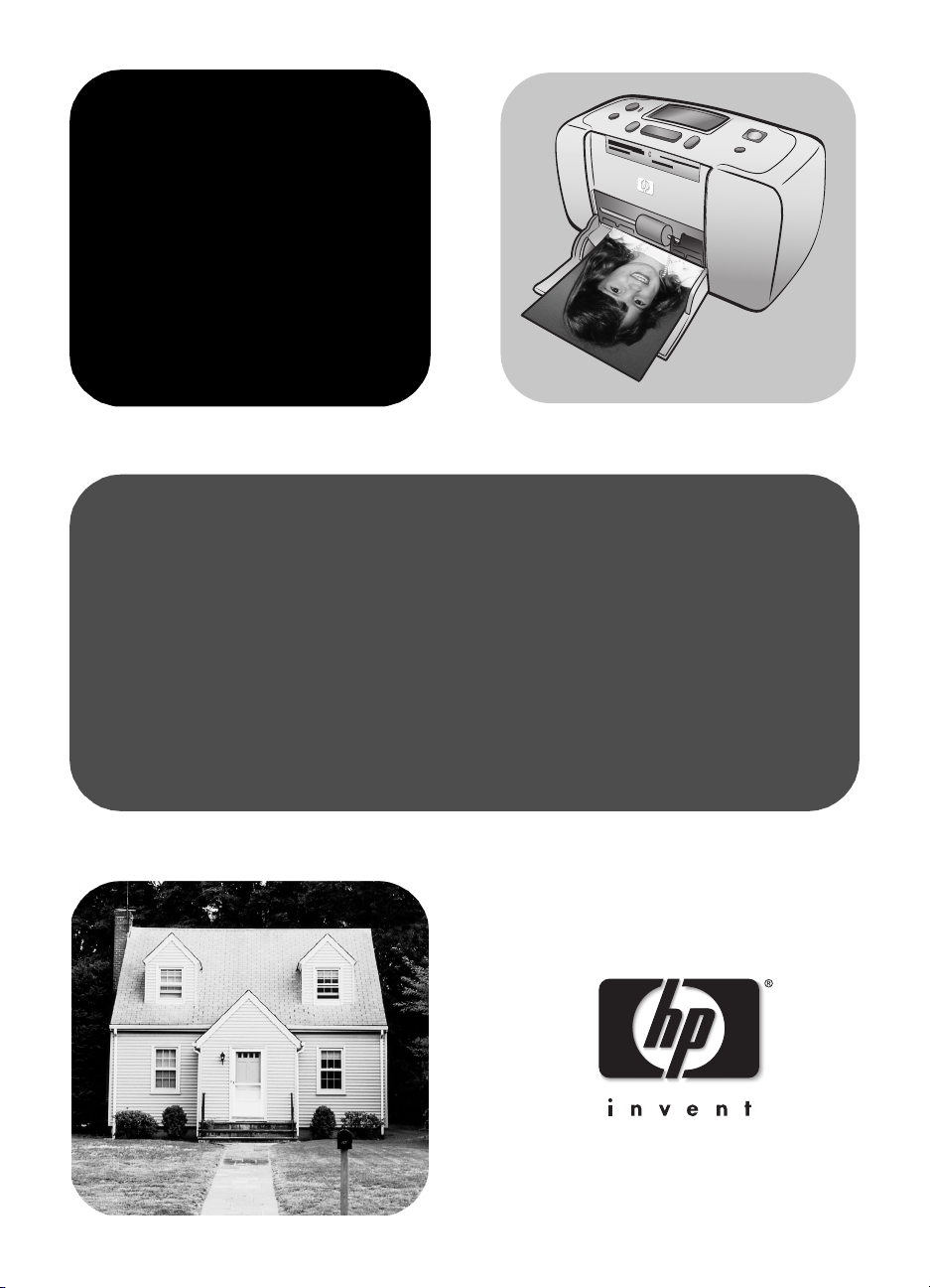
hp photosmart
140 series
справочное руководство
Page 2
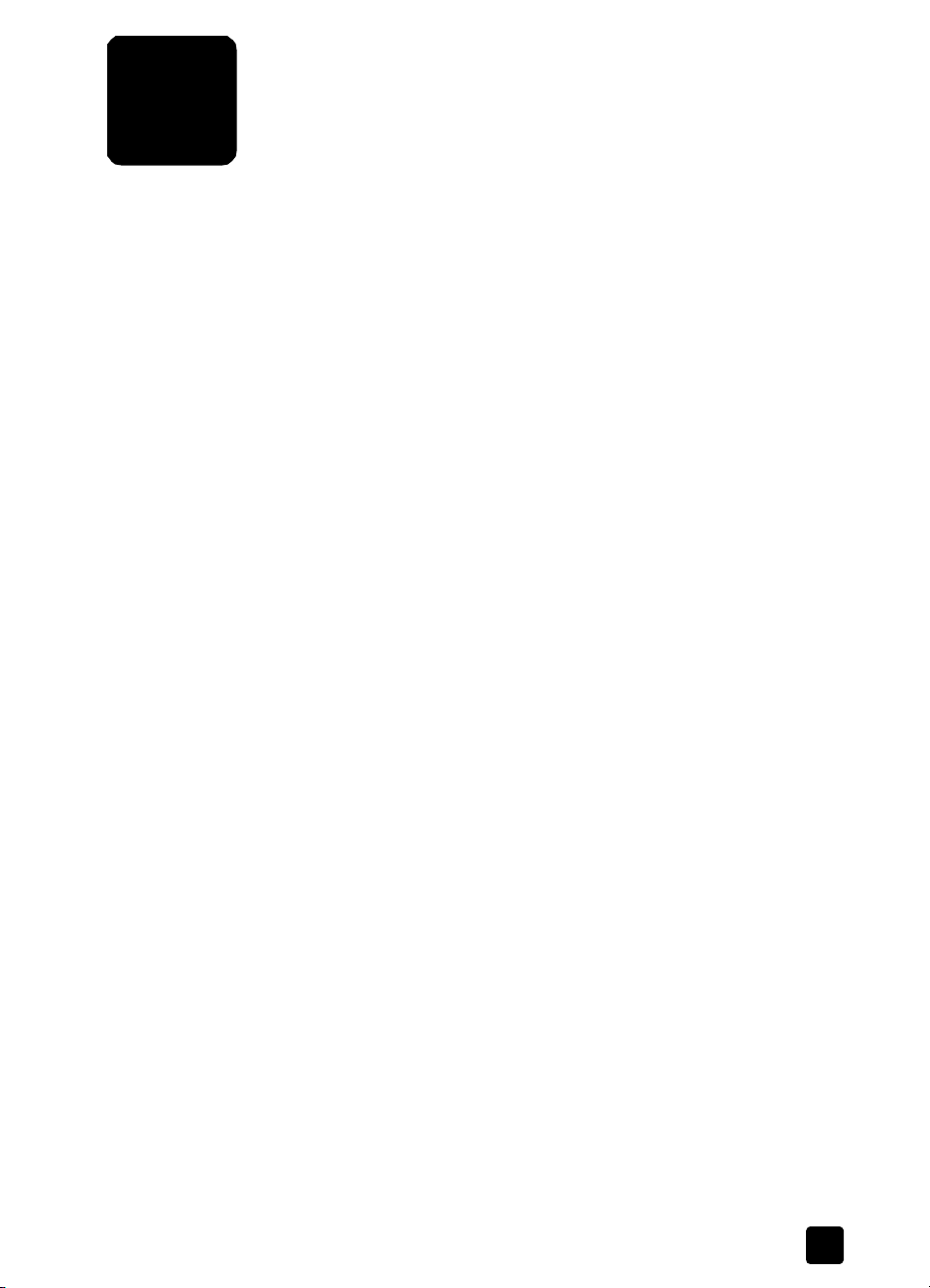
оглавление
1 Добро пожаловать . . . . . . . . . . . . . . . . . . . . . . . . . . . . .1
Поиск дополнительной информации . . . . . . . . . . . . . . . . . . . 1
Комплект поставки . . . . . . . . . . . . . . . . . . . . . . . . . . . . . . . . . . 2
Компоненты принтера . . . . . . . . . . . . . . . . . . . . . . . . . . . . . . . 3
Вид принтера спереди . . . . . . . . . . . . . . . . . . . . . . . . . . . . 3
Панель управления . . . . . . . . . . . . . . . . . . . . . . . . . . . . . . . 4
Вид принтера спереди . . . . . . . . . . . . . . . . . . . . . . . . . . . . 5
Вид принтера сзади . . . . . . . . . . . . . . . . . . . . . . . . . . . . . . 5
ЖК-дисплей . . . . . . . . . . . . . . . . . . . . . . . . . . . . . . . . . . . . . 6
Меню принтера . . . . . . . . . . . . . . . . . . . . . . . . . . . . . . . . . . . . . 7
Информация о картриджах . . . . . . . . . . . . . . . . . . . . . . . . . . . 7
Установка и замена картриджа . . . . . . . . . . . . . . . . . . . . . 8
Извлечение картриджа . . . . . . . . . . . . . . . . . . . . . . . . . . . 10
Калибровка картриджа . . . . . . . . . . . . . . . . . . . . . . . . . . . .11
Карты памяти . . . . . . . . . . . . . . . . . . . . . . . . . . . . . . . . . . . . . 12
Поддерживаемые карты памяти . . . . . . . . . . . . . . . . . . . 12
Установка карты памяти . . . . . . . . . . . . . . . . . . . . . . . . . . 13
Извлечение карты памяти . . . . . . . . . . . . . . . . . . . . . . . . 15
2 Печать с карты памяти . . . . . . . . . . . . . . . . . . . . . . . .17
Краткое руководство . . . . . . . . . . . . . . . . . . . . . . . . . . . . . . . 17
Выбор фотографий для печати. . . . . . . . . . . . . . . . . . . . . . . 19
Выбор и печать фотографий . . . . . . . . . . . . . . . . . . . . . . . . . 20
Печать фотографий, отмеченных в камере . . . . . . . . . . . . . 22
Отмена выбора фотографий . . . . . . . . . . . . . . . . . . . . . . . . . 23
3 Устранение неполадок . . . . . . . . . . . . . . . . . . . . . . . . .25
4 Обслуживание пользователей
и технические характеристики . . . . . . . . . . . . . . . . . .27
Поддержка. . . . . . . . . . . . . . . . . . . . . . . . . . . . . . . . . . . . . . . . 27
Устранение неполадок . . . . . . . . . . . . . . . . . . . . . . . . . . . 27
Техническая поддержка hp по телефону . . . . . . . . . . . . 28
Технические характеристики . . . . . . . . . . . . . . . . . . . . . . . . . 30
Требования к системе. . . . . . . . . . . . . . . . . . . . . . . . . . . . 30
Технические характеристики принтера . . . . . . . . . . . . . . 30
Обслуживание аппаратных средств . . . . . . . . . . . . . . . . . . 31
Обслуживание программного обеспечения . . . . . . . . . . . . . 32
Ограниченная гарантия . . . . . . . . . . . . . . . . . . . . . . . . . . . . . 32
regulatory notices . . . . . . . . . . . . . . . . . . . . . . . . . . . . . . . . . . . 34
Природоохранные меры . . . . . . . . . . . . . . . . . . . . . . . . . . . . 34
Защита окружающей среды . . . . . . . . . . . . . . . . . . . . . . . 34
Пластмассовые детали. . . . . . . . . . . . . . . . . . . . . . . . . . . 34
Перечни характеристик безопасных материалов . . . . . . 34
Программа утилизации отходов. . . . . . . . . . . . . . . . . . . . 34
Авторское право и торговые марки. . . . . . . . . . . . . . . . . . . . 35
справочное руководство i
Page 3
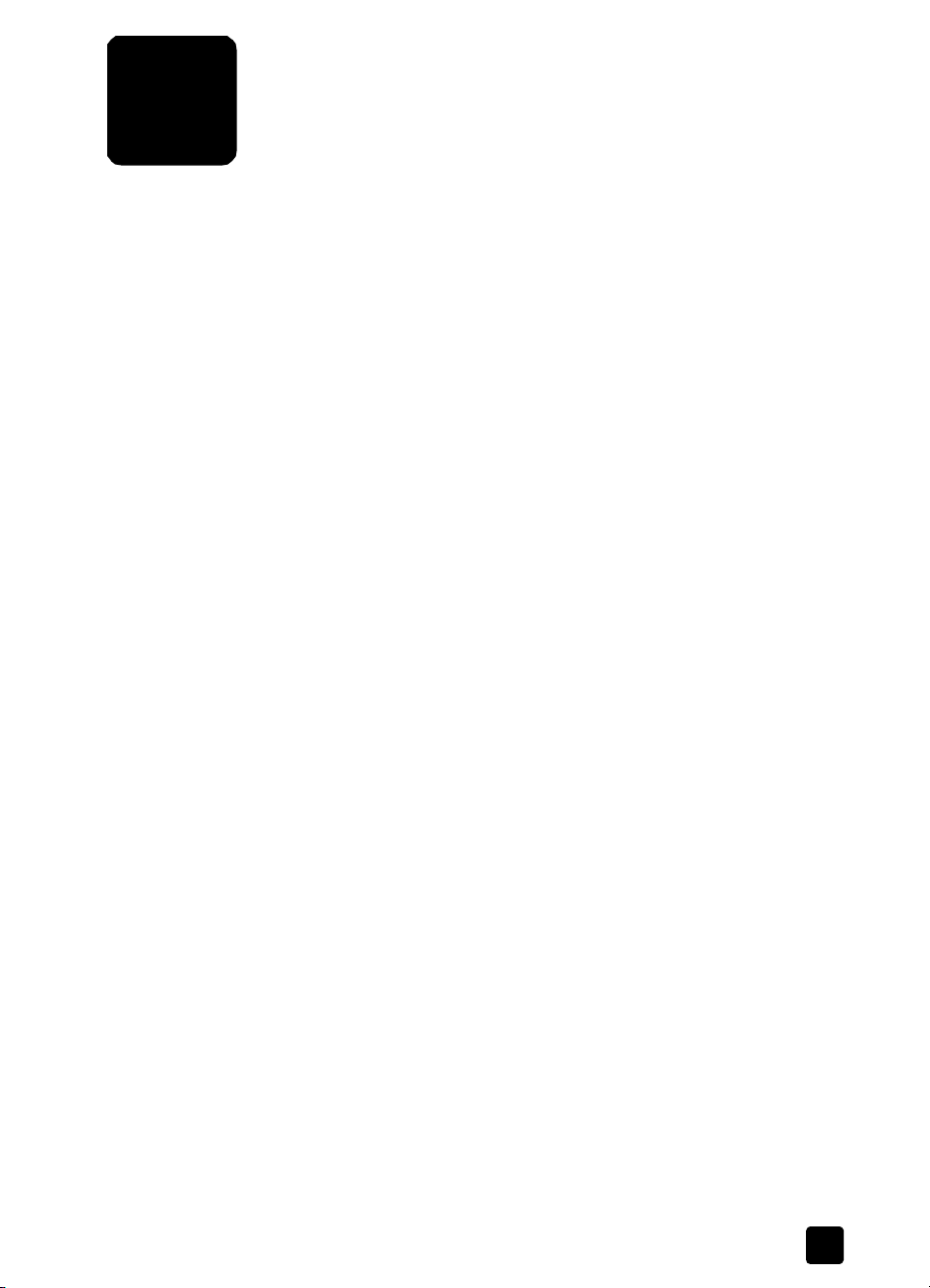
добро пожаловать
1
Благодарим вас за то, что вы выбрали Принтер hp photosmart 140 series!
С новым компактным фотопринтером Вы сможете отпечатать великолепные
фотогра фии быстро и легко , с помо щью ко мпьютера или без не го.
поиск дополнительной информации
В комплект поставки принтера вх одит следующая до куме нтация, с помощью
которой пользователь может начать работу и эффективно использовать
все функции принтера .
•
Руководство по установке — hp photosmart Руководство
по установке содержит простые и ясные инструкции, которые помогут
вам установить принтер и отпечатать ва шу пе рвую фотографию.
•
Справочное руководство
руководство - это именно та брошюра, которую Вы держите в руках.
Данная брошюра поможет начать работу с новым принтером.
В ней приведено описание основных функций принтера, даны сведения
по устранению неполадо к при установке, технические параметры
принтера, гарантийные обязательства и информация о технической
поддержке.
• Справочная система принтера hp photosmart — Справочная
система принтера hp photosmart рассказыва ет об использовании
принтера, а также соде ржит дополнительные сведения по устране нию
неполадок. В справочной системе можно найти подро бные инструкции
по за грузке бумаги, установке картриджа , по о бслуживанию принте ра
и его использованию с компьютером или автономно.
Установив на компьютер программное обеспечение принтера
hp photosmart, можно ознакомиться и распечатать сведения
справочной системы принтера hp photosmartphotosmart.
просмотр справочной системы принтера hp photosmart
– ПК с ОС Windows— В меню кнопки Start (Пуск) выберите
Programs (Про граммы) (в Windows XP выберите пункт All
Programs
240, 7200, 7600, 7700, 7900 Series
В программе
Macintosh — Загрузите в дисковод компа кт-диск с програ ммным
–
обеспече нием принтера hp photosma rt. В папке
(Документы пользователя) выберите требуемый
щелкните два жды на файле
печать справочной системы принтера hp photosmart
– ПК с ОС Windows — Нажмите кнопку Print (Печать) в ве рхней
строке навигации диалогового окна "Справка по принтеру hp
photosmart".
–
Macintosh
В меню
кнопку
(Все программы)), Hewlett-Packard, photosmart 140,
Photo & Imaging Director нажмите Справка.
— Щелкните в той рамке, которую требуется распечатать.
File
(Файл) выберите команду
Print
(Печать) в верхней строке навигации браузера.
— hp photosmart 140 series Справочное
, Photo & Imaging Director.
photosmart 140 series.html.
User Docs
язык, затем
Print
(Печать) или нажмите
справочное руководство 1
Page 4

гла ва 1
комплект поставки
1
7
456
В комплект поставки принтера входят следующие компоненты.
2
3
1 Принтер hp photosmart 140 series
2 hp photosmart 140 series Руководстве по установке
3 hp photosmart 140 series Справочное руководство
4 Компакт-диск с программным обеспечением принтера hp photosmart
140 series (в некоторых странах или регионах может быть несколько
компакт-дисков)
5 hp №57 (C6657A) трехцветный картридж
6 Упаковки с образцами индексных листов и фотобумаги
7 Шнур питания (возможны различные варианты оформления
и наличие дополнительного шнура питания)
Примечание. Некоторые принадлежности могут быть различными
в разных странах или регионах.
2
hp photosma rt 140 Series
Page 5
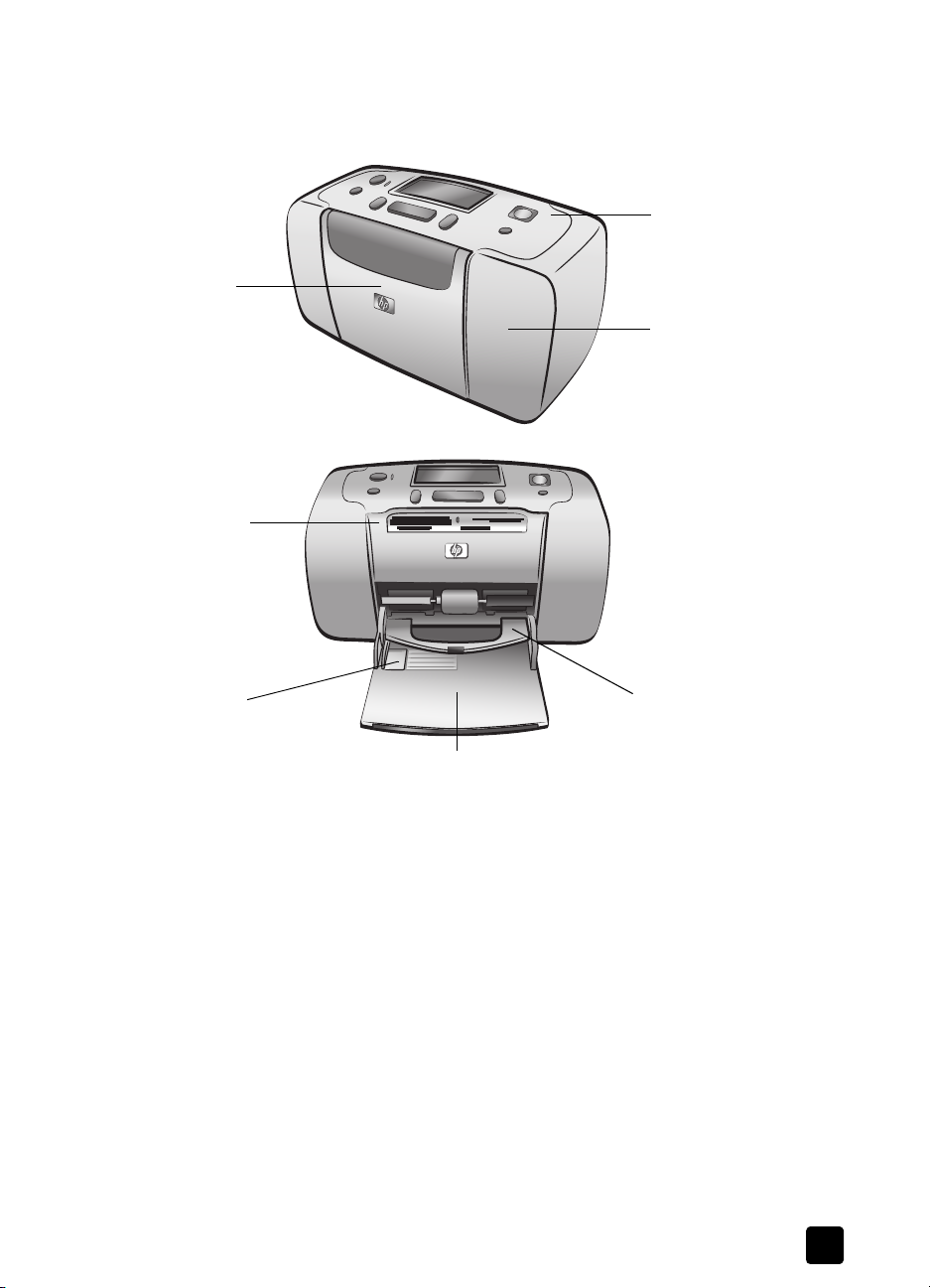
компоненты принтера
вид принтера спереди
Дверца лотка
для бумаги
Откройте эту дверцу для
загрузки бумаги
или установки карты
памяти.
Гнезда для карт
памяти
Этот ло ток служит
для загрузки бумаги
для печати.
добро пожаловать
Панель управления
Более подробно
см. раздел
управления
Дверца отсека для
картриджей
Откройте эту дверцу
для доступа к картриджу.
панель
на стр. 5.
Направляющая
ширины бумаги
Отрегулируйте
положе ние этой
направляющей,
придвинув ее вплотную
к краю бумаги в лотке
для бумаги.
справочное руководство
Лоток для бумаги
Этот лоток служит
для загрузки бума ги
для печати.
Направляющая
для распечаток
Загрузите бумагу
под направляющую
для распечаток
(распечатки будут
складываться
на эту направляющую).
3
Page 6
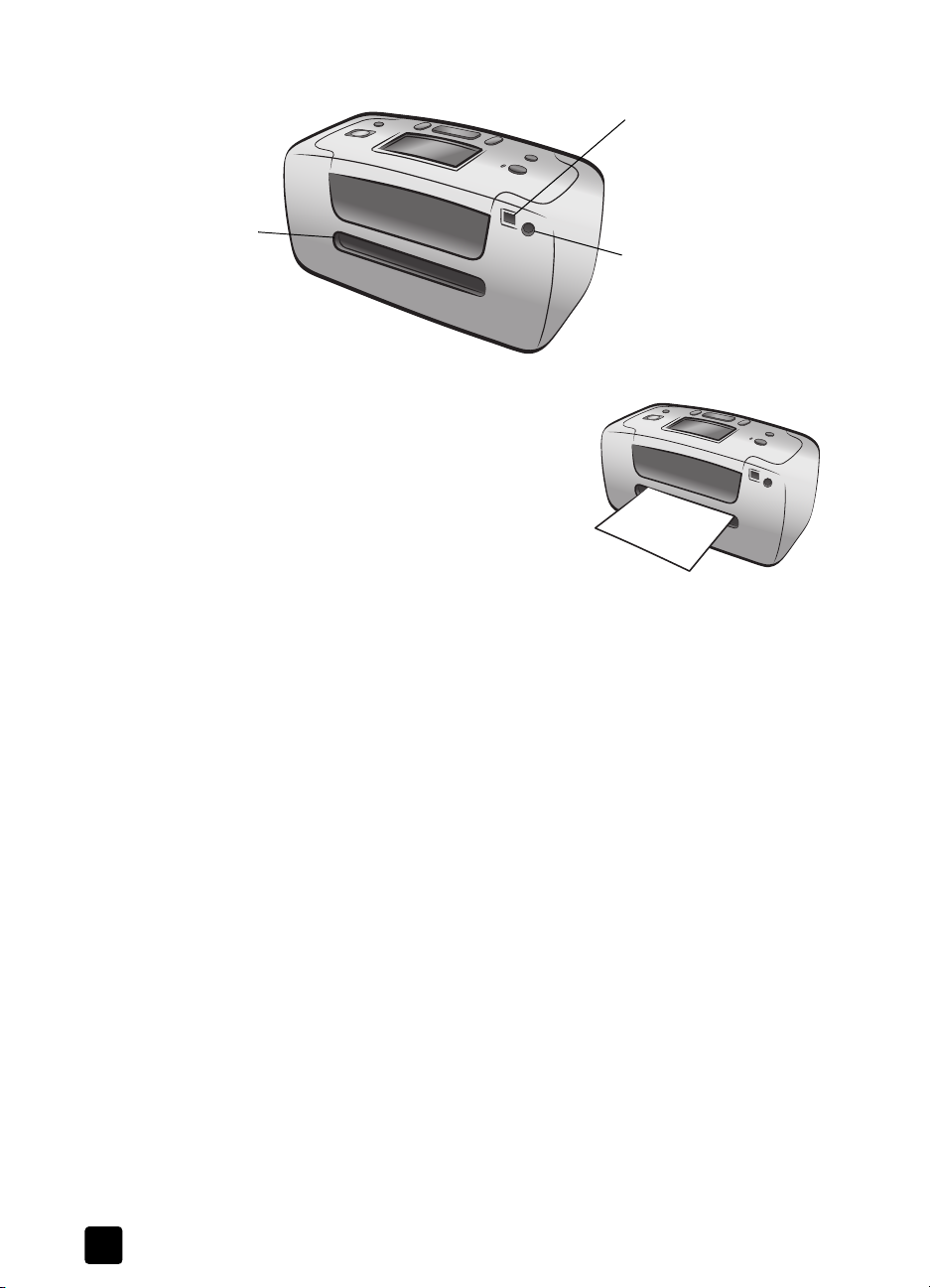
гла ва 1
вид принтера сзади
Прорезь для бумаги
на задней панели
В процессе печати бумага
частично выступае т
из принтера через
эту прорезь, а затем
втягивается назад
в принтер и выдае тся
с передней панели.
Порт USB
Этот порт служит
для подключения
принтера к компьютеру
или к цифровой камере
hp с функцией прямой
печати.
Разъем шнура питания
Этот разъем служит
для подключения шнура
питания, который входит
в комплект поставки
принтера.
Примечание. Установите принтер
на устойчивую плоскую поверхность
так, чтобы пространство позади
принтера (не менее 250 мм) оставалось
свободным для перемещения бумаги
в процессе печати. Убедитесь в том,
что отверстие для бумаги на задней
панели принтера не блокируется
шнуром питания и кабелем USB.
4
hp photosma rt 140 Series
Page 7
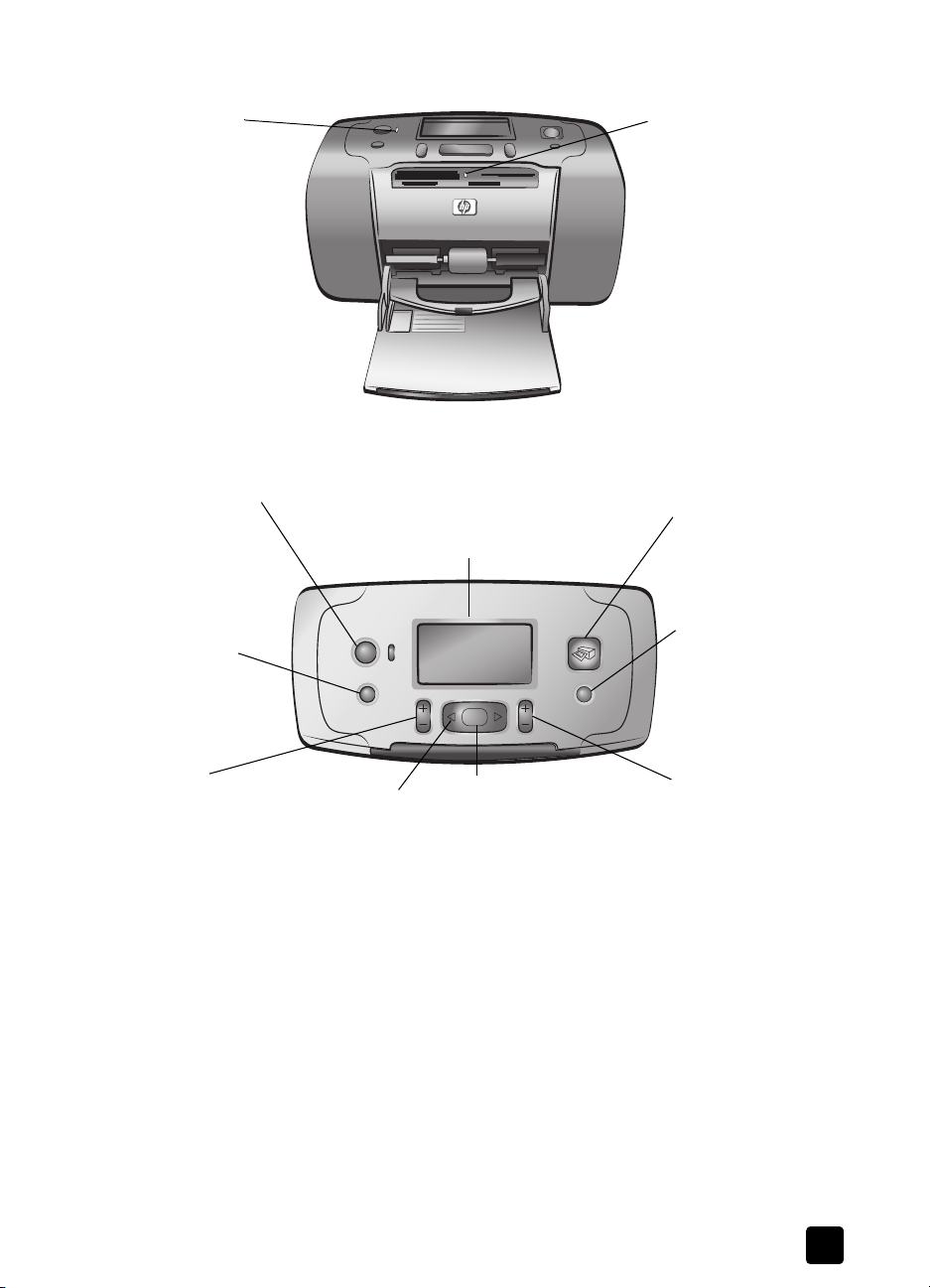
индикаторы
добро пожаловать
Индикатор "Вкл./
Внимание"
Горит (зеленый)
Питание включено.
Выкл.
Принтер находится
в режиме
энергосбережения.
Мигает (зеленый)
Принтер занят.
Мигает (красный)
Требуется
вмешательство
пользователя.
панель управления
ON (Вкл.)
Эта кно пка служит
для включения
принтера, а также
для перехода в режим
энергосбережения.
Save (Сохранить)
Эта кно пка служит
для копирования
фото графий
с карты памяти
в компьютер.
LCD screen (Ж К-дисплей)
ЖК-дисплей по зволяе т определ ить
состояние принтера и текущих
параметров печати.
Индика тор карты
памяти
Вкл.
Карта памяти у станов лена
правильно.
Выкл.
Карта памяти
не установлена.
Мигает
Выполняе тся передача
данных с карты памяти
на принтер
или на компьютер.
Print (Печать)
Эта кнопка служит
для печати
выбранных
фотографий с карты
памят и.
Cancel (Отмена)
Эта кнопка служит
для отмены выбора
фотографий,
для выхода из меню
и для отмены
заданной команды.
Layout
(Компоновка)
Эта кно пка служит
для задания
количе ства
фотографий,
распечатываемых
на одно й странице.
Примечание. Кнопка SAVE (СОХРАНИТЬ) работает только тогда,
когда принтер подключен к компьютеру.
Чтоб ы получить представление о структуре ме ню, обратитесь к спра вочной
системе принтера hp photosmart. Об обращении к справочной системе
принтера см. в разделе
hp photosmart
справочное руководство
Select Photos
(Выберите ф ото)
Эти кно пки служат д ля
просмотра
фото графий, которые
хранятся в карте
памяти, а также
для перемещения
по системе меню.
на стр. 1.
OK
Эта кнопка служит
для выбора текущей
фотографии, для ответа
на вопросы,
отображаемые на ЖКдисплее, а также
для выбора пунктов
меню.
Copies (Копии)
Эта кнопка служит
для указания
количества
требуемых
для печати копий.
просмотр справочной системы принтера
5
Page 8
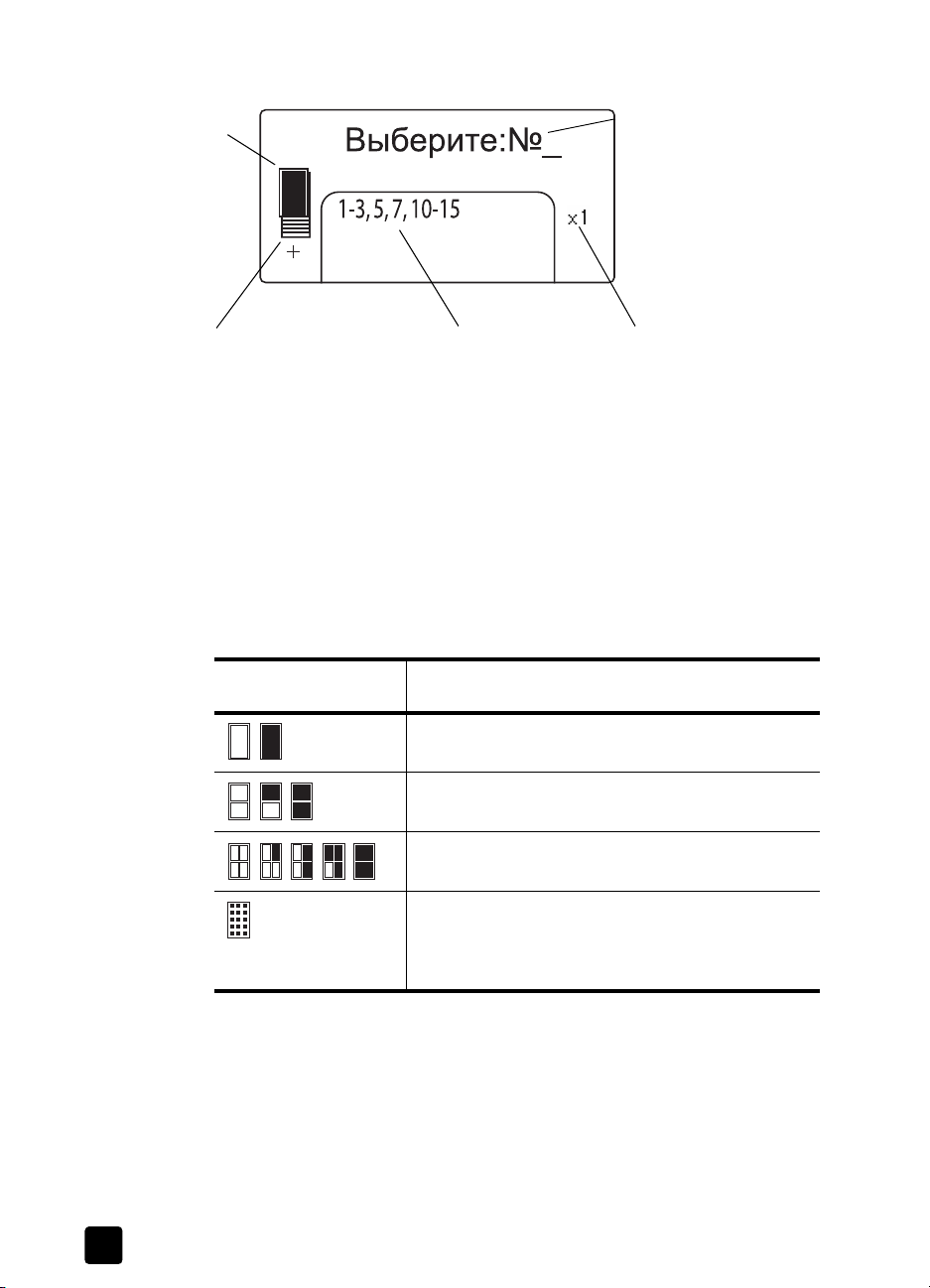
гла ва 1
ЖК-дисплей
Значок компоновки
фотографий
Показывает
компоновку
фотографий
при печати:
• индексная
страница
(пронумерованные
миниатюрные
изображения);
Значок счетчика листов
Показывает количеств о листов бумаги,
необходимое для печати выбранных
фото графий; знак “плюс” (+) под значком
счетчика говорит о том, что требуется
более шести листов
значок компоновки фотографий
Нажимайте кнопку Layou t + (Компоновка +) или – для пролистывания
компоно вок фо тографий. Значок компоновки на ЖК-дисплее принте ра
показывает текущую компоновку. Когда фотография выбрана для печати,
положение этой фотографии при печати выделяется черным цветом
на значке компоновки фотографий.
Изображение
значка компоновки
Выбранные фотографии
Отображае т индексные
номера или диапазон
номеров фото графий,
которые будут распечатаны
Режим печати
Текстовое сообщение
Показывает те кстов ые
сообщения:
• меню принтера;
• инструкции
по печати;
• сведения
о состоянии
принтера.
Копии
Показывает, сколько
раз будут отпечатаны
выбранные
фотографии
Одна фотография на странице
Две фотографии на странице, возможно
изменение ориентации
Четыре фотографии на странице, возможно
изменение ориентации
Индексная страница с 28 миниатюрными
изображениями, количество страниц
определяется количеством фотографий
на карте памяти (не более 2000)
6
hp photosma rt 140 Series
Page 9
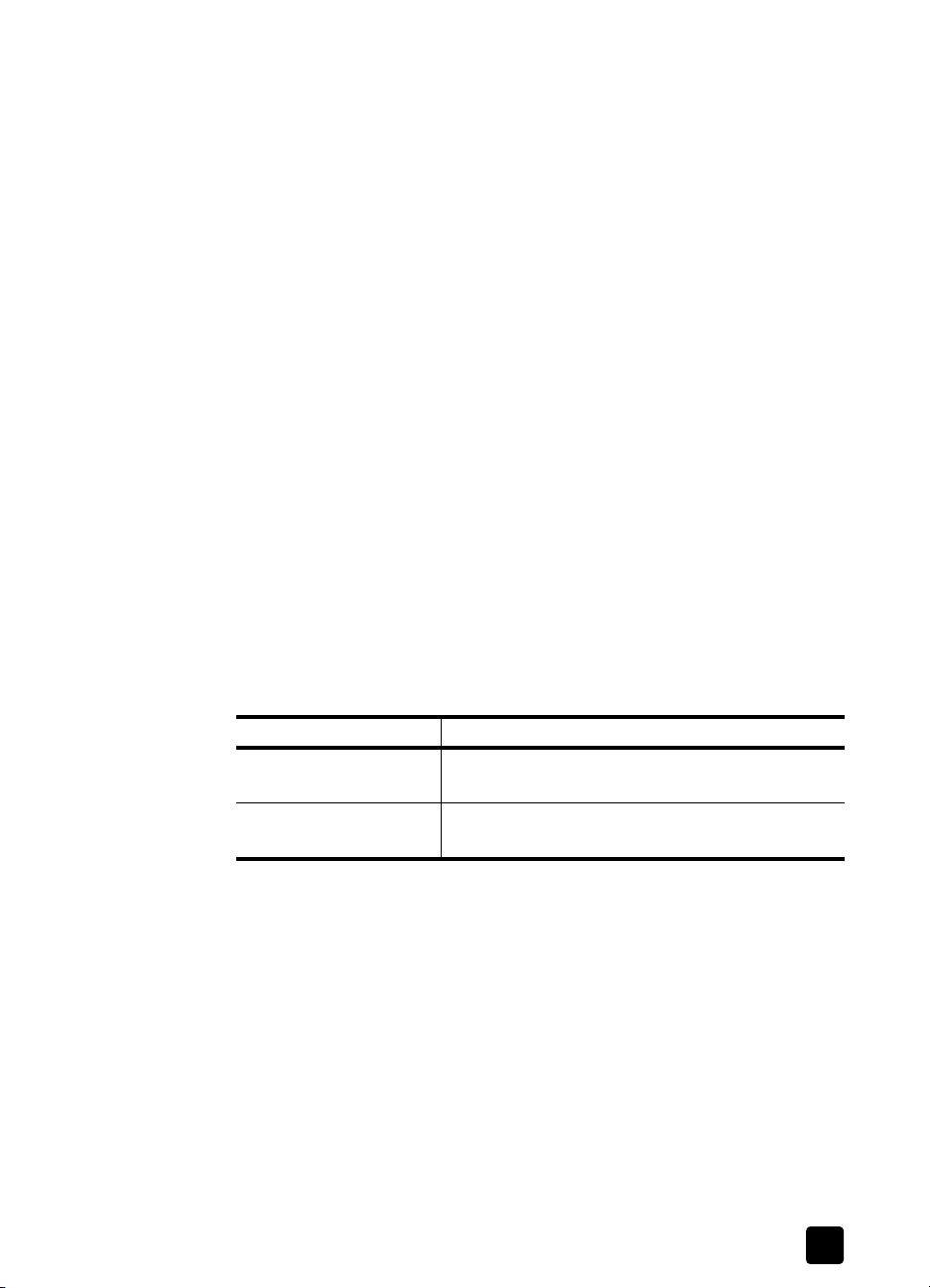
меню принтера
Можно про смотреть ме ню на ЖК-дисплее принтера, когда принтер включе н,
но карта памяти не установлена в принтере. С по мощью меню можно
выполнить следующие опера ции:
• чистить картридж
• напечатать те стовую страницу
• откалибровать ка ртридж
• изменить качество печати
• изменить па раметр печати без полей
• изменить язык, используе мый на ЖК-диспле е принтера
Перемещение по меню принтера.
1 Убедитесь в том, что в гнездах для карт памяти принтера нет карт
памяти.
2 Нажмите кнопку Select Photos (Выберите фото) или для
перемещения по пунктам меню на ЖК-дисплее принтера.
– Для выбора отображаемого пункта нажмите кнопку OK.
– Для возврата к предыдущему пункту меню нажмите кно пку Cancel
(Отмена).
информация о картриджах
Принтер hp photosmart 140 series может печатать цве тные и черно-белые
фотографии. Компания hp выпускает два типа картриджей, что позволяет
оптимально подобрать картридж исходя из конкретной задачи. Для
достижения наилучшего качества фо тографий, следуйте приведённым здесь
рекоме нда циям.
добро пожаловать
Вид печати Картридж
Печать цветных
фотографий
Черно-белые
фотографии
Предупреждение. Убедитесь в том, что используется
рекомендованный для принтера картридж. Помните, что компания
hp не рекомендует модифицировать и перезаправлять картриджи
hp. Действие гарантии hp не распространяется на повреждения,
возникшие в результате модификации или повторной заправки
картриджей hp.
справочное руководство
hp №57 (C6657A) трехцветный картридж
hp №59 (C9359A) серый фотокартридж
(поступит в продажу осенью 2003 г.)
7
Page 10
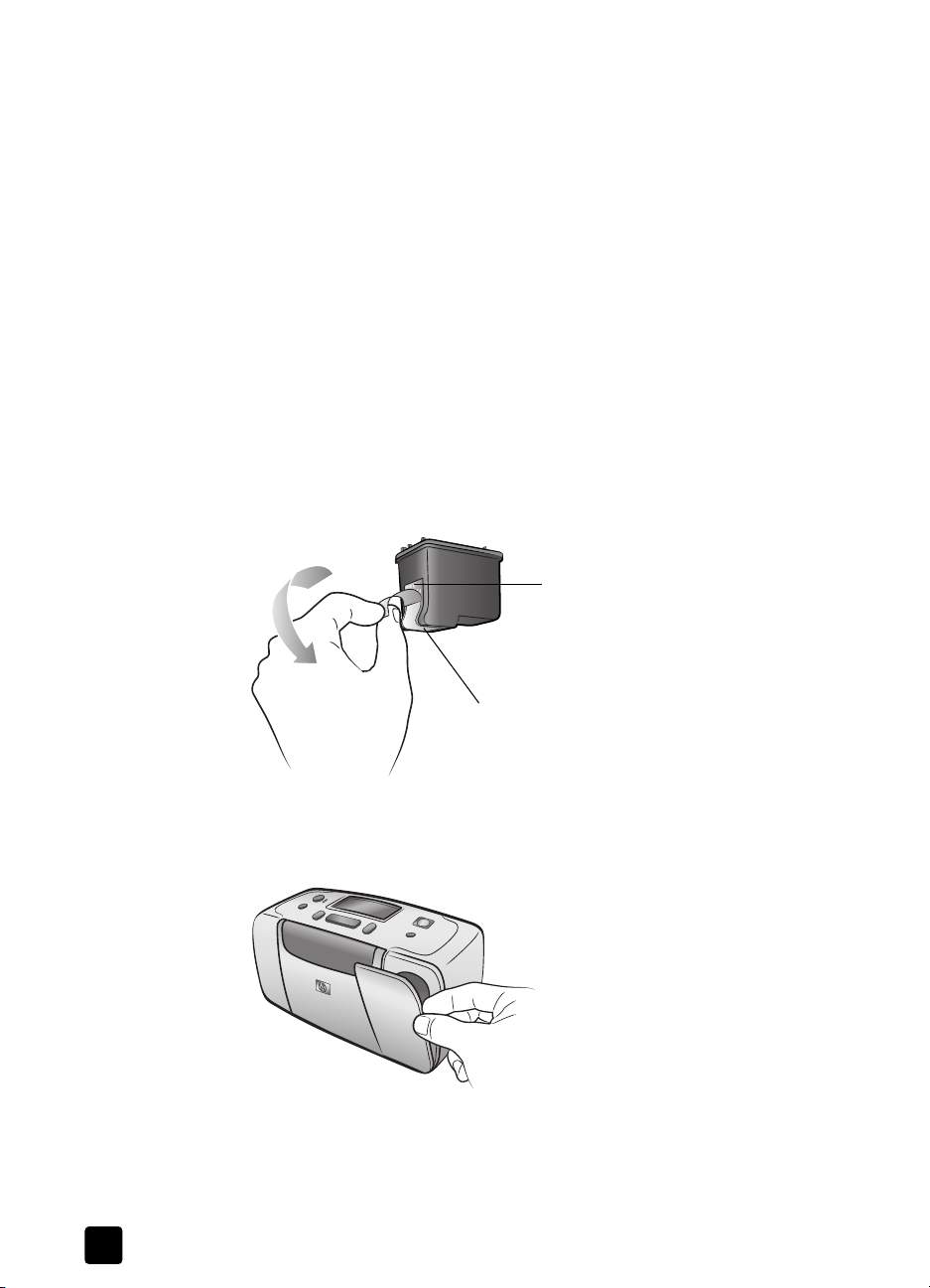
гла ва 1
установка и замена картриджа
Для обеспечения оптимально й ра бо ты принтера следуе т использовать
только фирменные картриджи hpс заводской заправкой.
При установке ново го картриджа принтер а вто матиче ски выпо лняе т
калибровку картриджа и распечатывает страницу калибровки.
1 Если принтер выключен, нажмите клавишу ON (ВКЛ.) на панели
управления принтера для включения принтера.
2 Загрузите в лоток для бумаги карточку для каталога с целью
распечатать страницу калибровки после установки картриджа.
3 Извлеките новый картридж из упаковки и потяните за язычок
для удаления клейкой ленты. После удаления ленты сразу
установите картридж в принтер: через минуту открытые сопла
картриджа могут высохнуть, что вызовет неполадки при
дальнейшей печати. Удалив пленку с картриджа, не пытайтесь
приклеить ее обратно.
Предупреждение. Не прикасайтесь к соплам и к медным контактам
картриджа. Прикосновение к этим деталям может привести
к повреждению картриджа.
Медные контакты
Чернильные сопла
4 Откройте дверцу отсека для картриджей.
При открытой дверце отсека для картриджей индикатор
"Вкл./Внимание" мигает красным цветом.
8
hp photosma rt 140 Series
Page 11
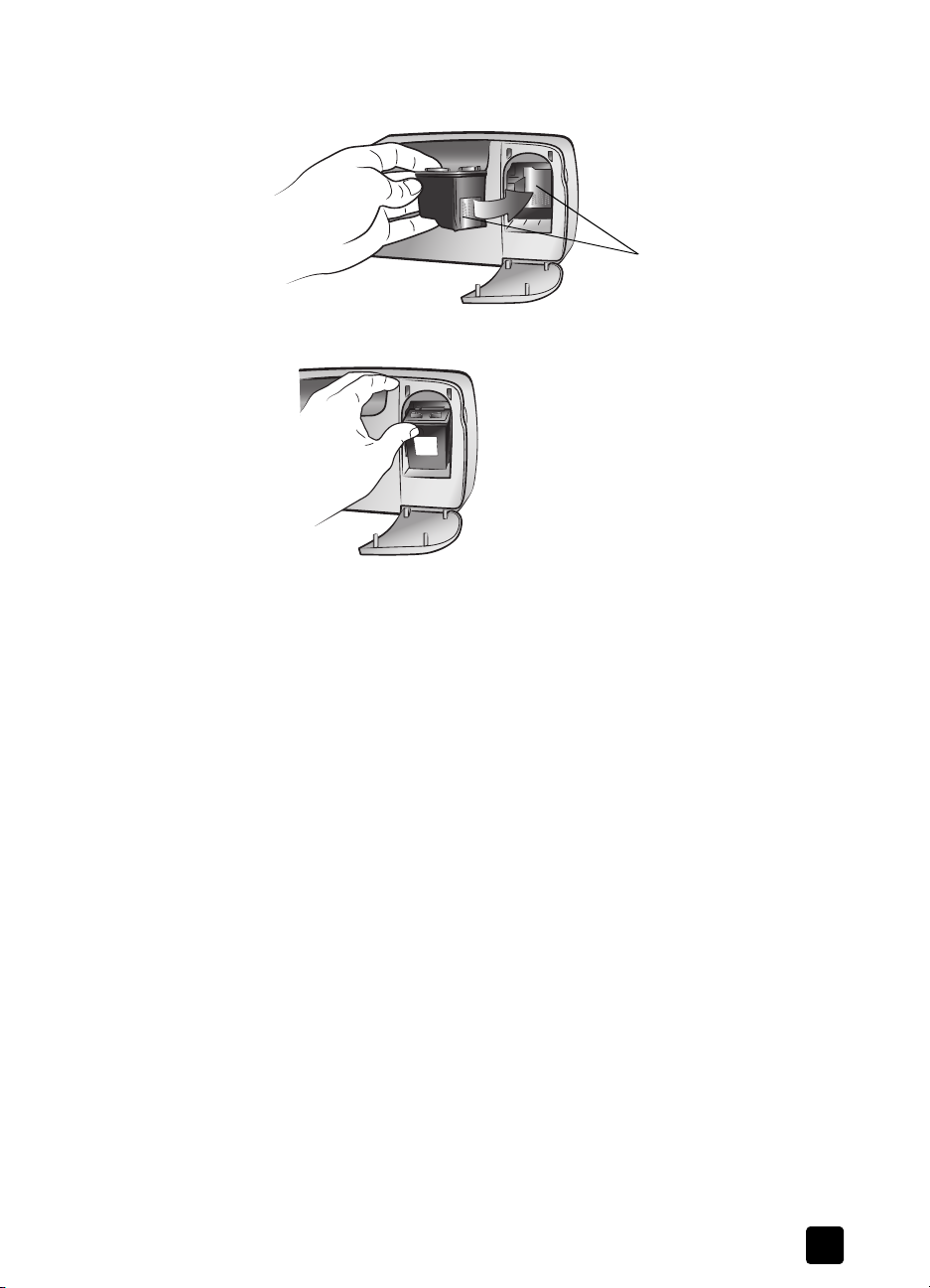
добро пожаловать
5 Вставьте картридж в каретку медными контактами вперед и соплами
вниз.
Медные конта кты
6 Продвиньте к артридж в каретку до фиксации.
7 Закройте дверцу отсека для картриджей.
После установки нового картриджа на ЖК-дисплее принтера
появляется сообщение, предлагающее загрузить обычную бумагу
в лоток для бумаги и нажать кнопку OK. После нажатия кнопки OK
принтер выполняет автоматическую калибровку нового картриджа
и распечатывает страницу калибровки для подтверждения того,
что картридж правильно установлен и нормально работает.
справочное руководство
9
Page 12

гла ва 1
извлечение картриджа
1 Откройте дверцу отсека для картриджей.
2 Нажмите на верхнюю часть картриджа и потяните его наружу
3 Извлеките картридж из принтера.
4 Если в картридже остаются чернила, поместите картридж
для освобождения картриджа из каретки.
в защитный контейнер для хранения. Если картридж пуст, отправьте
его на переработку или изымите из употребления. Информацию
о переработке картриджей см. в сети Интернет по адресу
www.hp.com/recycle.
10
hp photosma rt 140 Series
Page 13

калибровка картриджа
Калибровку картриджа следуе т выпо лнять при нарушении передачи цве тов
на фото графиях или в случа е, когда при устано вке нового картриджа
страница калибровки распечатывается неправильно.
Для калибровки картриджа:
1 Убедитесь в том, что в гнездах для карт памяти принтера нет карт
памяти.
2 Загрузите бумагу в лоток для бумаги. В целях экономии фотобумаги
можно использовать обычную бумагу или карточки для каталогов.
3 Нажимая кнопку Select Photos (Выберите фото) , прокручивайте
опции меню принтера до тех пор, пока на ЖК-дисплее принтера не
появится сообщение C
Нажмите кнопку OK.
добро пожаловать
ALIBRATE PRINTER? (КАЛИБРОВАТЬ КА РТРИДЖ?.)
4 Когда на ЖК-дисплее принтера появляется сообщение P
C
ALIBRATEION. LOAD PLAIN PAPER THEN PRESS OK (КАЛИБРОВКА
КАРТРИДЖА. ЗАГРУЗИТЕ ОБЫЧНУЮ БУМАГУ И НАЖМИТЕ OK), нажмите
кнопку OK.
При выполнении калибровки картриджа и последующей печати
страницы калибровки, предназначенной для подтверждения
успешной калибровки, мигает индикатор "Вкл./Внимание".
Страница калибровки
• Контро льные о тметки подтверж дают
правильность установки
и функционирования картриджа.
• Если слева от какой-либо из полосок
появляется символ “x”, необходимо
повторить калибровку картриджа.
Если символ “x” появляется повторно,
необходимо заменить картридж.
RINTER
справочное руководство
11
Page 14

гла ва 1
карты памяти
поддерживаемые карты памяти
Принтер hp photosmart может считывать данные со следующих карт памяти:
• SmartMedia
• CompactFlash™ с сертификатом CFA, типа I и II
•Sony
• Secure Digital
• MultiMediaCard
• xD-Picture Ca rd
Эти карты выпускаются несколькими изготовите лями в широкой
номе нклатуре по объему памяти. Карты памяти можно купить по месту
приобретения цифровой каме ры, а также в большинстве ма газинов
компьютерной техники.
На следующе м рисунке изобра жены обращенные вверх края карт памяти
подде ржива емых типо в. При устано вке ка рты памяти в принте р этот край
должен быть развернут вве рх .
®
Memory Sticks
Предупреждение. Использование карт памяти других типов может
вызвать повреждение карты памяти и принтера.
™
™
™
™
12
SmartMedia
Secure Digital MultiMedia Card
CompactFlash
типа I и II
Sony Memory Stick
xD-Picture Card
поддерживаемые форматы файлов
Предусмотрена возможность печати файлов формата JPEG и несжатых
файлов TIFF непосредственно с карты памяти. Если цифровой камерой
поддерживаются другие типы файлов, например, Flashpix и RAW,
сохраните фотографии в компьютере и распечатайте их с помощью
приложения. Более подробно см. справочную систему принтера
hp photosmart. Об обращении к справочной системе принтера
см. в разделе просмотр справочной системы принтера
hp photosmart на стр. 1.
hp photosma rt 140 Series
Page 15

установка карты памяти
Сделав снимки с помо щью цифрово й камеры, извле ките из каме ры карту
памяти и вставьте ее в принтер. При пра вильно й установке карты памяти
индикатор карты памяти сначала мигает, затем горит постоянно.
Предупреждение. Запрещается извлекать карту памяти, если
индикатор карты памяти мигает. Извлечение карты памяти во время
обращения к ней может привести к повреждению принтера и карты
памяти, а также к повреждению хранящихся на карте данных. Более
подробно см. раздел извлечение карты памяти на стр. 15.
добро пожаловать
Гнездо для карты
памяти
CompactFlash
Гнездо для карты
памяти
MultiMediaCa rd/
Secure Digital
Гнездо для карты памяти
SmartMedia/xD-Picture
Card
Индикато р карты
памят и
Гнездо для ка рт
памяти Sony
Memory Stick
Установка карты памяти
1
Извлеките из гнезд все карты памяти, если они были ранее установлены.
Предупреждение. Запрещается извлекать карту памяти,
если индикатор карты памяти мигает. Подробнее см. раздел
извлечение карты памяти на стр. 15.
2 При установке карты памяти в гнездо располагайте ее надлежащей
стороной вверх. Для определения верной ориентации для
конкретной карты памяти см. таблицу, приведенную после описания
последовательности действий.
Примечание. При использовании карты памяти Memory Stick Duo
для ее установки в гнездо карты памяти принтера необходимо
применить адаптер, входящий в комплект поставки карты памяти.
3 Вставьте карту памяти в гнездо, предназначенное для карты памяти
данного типа. Карту следует вставлять в принтер стороной
с металлическими контактами от себя. Контакты должны быть
направлены вниз.
Предупреждение. Карта памяти вставляется в принтер не на всю
длину. Установка карты памяти любым другим способом и попытки
с усилием продвинуть карту памяти в принтер на всю длину могут
привести к повреждению карты памяти и принтера.
4 Аккуратно продвиньте карту памяти в принтер до упора.
На ЖК-дисплей принтера будет выведено сообщение R
(Ч
ТЕНИЕ КАРТЫ.)
EADING CARD
справочное руководство
13
Page 16

гла ва 1
Примечание. При неправильной установке карты памяти
SmartMedia (лицевой стороной вниз) начинает мигать красный
индикатор “Вкл./Внимание”. Извлеките карту памяти и вставьте
ее надлежащим образом.
При использовании возможности цифровой камеры для выбора
фотографий, которые требуется распечатать, принтер задаст
вопрос о том, требуется ли печатать фотографии, отмеченные
в камере. Подробнее см. раздел печать фотографий, отмеченных
в камере на стр. 22.
Карта памяти Гнездо для
карты памяти
SmartMedia Верхняя часть
правого верхнего
двойного гнезда
CompactFlash
типа I и II
Левое верхнее
гнездо
Как следует держать карту памяти
при установке
• Скошенным углом влево, стрелка на этикетке
(если имеется) указывает в направлении
принтера
• Металлическими контактами вниз
• Лицевой этикеткой вверх, стрелка на этикетке
(если имеется) указывает в направлении принтера
• Разъемом для контактов вперед
Sony Memory
Stick
14
Правое нижнее
гнездо
• Скошенным углом влево, стрелка указывает
в направлении принтера
• Металлическими контактами вниз
hp photosma rt 140 Series
Page 17

добро пожаловать
Карта памяти Гнездо для
карты памяти
Secure Digital Левое нижнее
гнездо
MultiMediaCard Нижнее левое
гнездо
xD-Picture Card Правая нижняя
часть правого
верхнего
двойного гнезда
Как следует держать карту памяти
при установке
• Этикеткой вверх, скошенным углом вправо
• Металлическими контактами вниз
• Этикеткой вверх, скошенным углом вправо,
стрелка указывает в направлении принтера
• Металлическими контактами вниз
• Этикеткой вверх, стрелка указывает
в направлении принтера
• Металлическими контактами вниз
извлечение карты памяти
Когда индикатор карты памяти переста нет мигать, аккуратно вытяните ка рту
памяти из гне зда принтера.
Предупреждение. Запрещается извлекать карту памяти,
если индикатор карты памяти мигает. Мигание индикатора означает,
что принтер обращается к карте памяти. Подождите до тех пор,
пока индикатор карты памяти не перестанет мигать. Извлечение
карты памяти во время обращения к ней может привести
к повреждению принтера и карты памяти, а также к потере
хранящихся на карте данных.
справочное руководство
15
Page 18

печать с карты памяти
2
Печать высококачественных фотографий для своего архива, для друзей
и родственников - это совсем просто! Если в цифровой ка мере
предусмотрена ка рта па мяти для хра нения фотографий, можно отпечатать
фотогра фии, установив ка рту памяти в принтер. Со об щения на ЖК-дисплее
принтера сопровождают весь процесс печати - не нужно даже включать
компьютер и подключать принтер к компьютеру!
Примечание. Печать фотографий может выполняться также
с использованием компьютера. Более подробно см. справочную
систему принтера hp photosmart. Об обращении к справочной
системе принтера см. в разделе просмотр справочной системы
принтера hp photosmart на стр. 1.
краткое руководство
Печать фото графий – это совсем просто ! Вот как это делае тся:
Шаг 1: Подготовка принтера к работе
1 Установка картриджа.
a.
Распакуйте картридж и удалите защитную
ленту. Не прикасайтесь к чернильным
соплам и медным контактам.
Чернильные сопла
Медные контакты
b. Откройте крышку справа от лотка
для бумаги.
c. Вставьте картридж контактами внутрь
и защёлкните его в рабочем положении.
Вы можете серьёзно повредить ваш принтер,
если неправильно вставите картридж.
Подробные инструкции по установке
картриджа см. в разделе установка
и замена картриджа на стр. 8.
2 Загрузите фотобумагу.
a. Откройте дверцу лотка для бумаги.
b. Загрузите несколько индексных листов.
(Если вы уже распечатали индексную
страницу и собираетесь печатать
фотографии, загрузите несколько листов
фотобумаги глянцевой стороной вверх.)
c. Отрегулируйте положение
направляющей ширины бумаги.
справочное руководство 17
Page 19

гла ва 2
шаг 2: печать индексной страницы
Предупреждение. Дальнейшее усиленное
продвижение карты памяти в принтер может
вызвать повреждение карты памяти
и принтера.
1 Вставьте карту памяти, на которой записаны
фотографии.
a. Найдите гнездо, соответствующее типу
карты памяти.
b. Вставьте карту медными контактами вниз
или отверстиями разъёма внутрь.
c. Аккуратно продвиньте карту памяти
в принтер до упора. Карта памяти
вставляется в принтер не на всю длину.
2 Для распечатки индексной страницы,
нажмите кнопку OK. Каждое миниатюрное
изображение имеет индексный номер.
Дополнительную информацию об индексной
странице см. в разделе выбор фотографий
для печати на стр. 19.
Гнездо для
карты памяти
CompactFlash
MultiMediaCard/
Гнездо для карты
памяти Secure
Digital
1-17
Кнопка OK
SmartMedia/
Гнездо для карты
памяти xD-Picture Card
Гнездо для карт
памяти Sony
Memory Stick
Printindex?
OKorCancel.
x1
Кнопка C
(О
ТМЕНА)
ANCEL
шаг 3: Печать фотографии
1 Нажимайте кнопку S
Ф
ОТО) до тех пор, пока не увидите
ELECT PHOTOS (ВЫБОР
индексный номер фотографии, которую
требуется отпечатать.
Дополнительную информацию о разных
способах выбора фотографий см. в разделе
выбор и печать фотографий на стр. 20.
2 Для выбора фотографии нажмите кнопку
OK.
3 Для печати фотографии нажмите кнопку
P
RINT (ПЕЧАТЬ.)
18
Индексный номер
выбранной
фото графии
3
Кнопка OK
Кнопка Select Photos
(В
кнопка P
(П
Select:#_
x1
ЫБОР ФОТ О)
RINT
ЕЧАТЬ)
hp photosmart 140 series
Page 20

выбор фотографий для печати
Для печати фото графий с ка рты памяти
необходимо знать их индексные номера.
Распечатайте индексную страницу для того,
чтобы увидеть хранящиеся на карте памяти
фотогра фии. На индексной странице
представлены миниатюрные изображения
и индексные номера всех фотографий,
хра нящихся на карте памяти (не бо лее
2000 штук). Фотографии располагаются
в том порядке, в котором они были записаны
на карту памяти. На одной инде ксно й
странице может быть отпечатано
28 фотографий.
Примечание. В зависимости от
количества фотографий, записанных
на карте памяти, индексная страница
может состоять из нескольких листов.
Миниатюрные изображения фотографий на
индексной странице печата ются с неб ольшим
разрешением с целью ускоре ния печати, поэтому они не х арактеризуют
око нчательно го качества фотографий. Инде ксные номера отображаются в
левом нижнем углу каждого миниатюрного изображения. Индексные номера
служат для выбора фо тограф ий при печати. Если с помощью цифро вой
камеры или компьютера были добавлены или удалены фотографии с карты
памяти, по вто рно распечатайте инде ксную страницу для по лучения но вых
индексных номеров.
Примечание. Индексный номер на индексной странице может
отличаться от индексного номера фотографии в цифровой камере.
печать с карты памяти
Печать индексной страницы
1 Вставьте карту памяти в гнездо для карты памяти в принтере.
Подробнее см. раздел установка карты памяти на стр. 13.
Сообщение P
(О
фотографий, обнаруженных на карте памяти, которое задается
диапазоном номеров (например, 1–25).
Примечание. При использовании цифровой камеры для отметки
фотографий сообщение P
ВЫБРАННЫХ НА КАМЕРЕ ФОТО?) будет выведено на ЖК-дисплей
принтера. Нажмите кнопку OK или P
фотографий, отмеченных в камере, или нажмите кнопку C
(О
2 Загрузите бумагу в лоток для бумаги. В целях экономии фотобумаги
можно использовать обычную бумагу или карточки для каталогов.
3 Нажмите кнопку OK для печати индексной страницы
с миниатюрными изображениями всех фотографий, хранящихся
на карте памяти (до 2000 штук). На ЖК-дисплей принтера будет
выведено сообщение Print page 1 of 1 (П
Нажмите кнопку C
страницы.
справочное руководство
RINT INDEX? OK (ПЕЧАТАТЬ ИНДЕКС? ОК) ИЛИ CANCEL
ТМЕНА ) отображается на ЖК-дисплее вместе с количеством
RINT CAMERA ELECTES PHOTOS? (ПЕЧАТЬ
RINT (ПЕЧАТЬ) для печати всех
ANCEL
ТМЕНА) для игнорирования отметок и продолжения.
ЕЧАТЬ СТРАНИЦЫ 1 ИЗ 1).
ANCEL (ОТМЕНА) для отказа от печати индексной
19
Page 21

гла ва 2
выбор и печать фотографий
После просмотра индексно й страницы и выбора на карте памяти
фотографий, которые требуется отпечатать, используйте панель управления
принтера для выбора этих фотограф ий.
1 Загрузите несколько листов фотобумаги глянцевой стороной вверх.
Отрегулируйте направляющую по ширине бумаги.
2 Вставьте карту памяти в гнездо для карты памяти в принтере.
Подробнее см. раздел установка карты памяти на стр. 13.
Сообщение P
(О
ТМЕНА ) появляется на ЖК-дисплее принтера.
3 Так как индексная страница уже распечатана, нажмите кнопку
О
ТМЕНА.
4 Когда на ЖК-дисплее принтера появится сообщение S
(В
ЫБОР):# , следуйте инструкциям по выбору фотографий для
печати, приведённым в данной таблице:
TINR INDEX? OK (ПЕЧАТАТЬ ИНДЕКС? ОК) ИЛИ CANCEL
ELECT:#
Выбор
фотографий
для печати
Печать одной
фотографии
Печать
нескольких
фотографий
Печать всех
фотографий
Печать новых
фотографий
Операции
1 Нажимайте кнопку S
ELE CT P HOT OS (ВЫБОР ФОТО)
или , до тех пор, пока не увидите индексный
номер требуемой фотографии.
2 Для выбора фотографии нажмите кнопку OK.
1 Нажимайте кнопку S
ELE CT P HOT OS (ВЫБОР ФОТО)
или до тех пор, пока не увидите индексный
номер первой из фотографий, которые
требуется распечатать.
2 Для выбора фотографии нажмите кнопку OK.
3 Повторяйте шаги 1 и 2 до тех пор,
пока не выберете все фотографии,
которые требуется распечатать.
1 Нажимайте кнопку S
ELE CT P HOT OS (ВЫБОР ФОТО)
или до тех пор, пока на ЖК-дисплее
принтера не появится сообщение S
(В
ЫБОР:ВСЕ. )
ELECT:ALL
2 Для выбора этого варианта нажмите кнопку OK.
“Новыми” называются фотографии, которые ранее
не распечатывались с панели управления
принтера. В категорию новых могут попасть
фотографии, сделанные давно, и фотографии,
которые распечатывались с компьютера.
1 Нажимайте кнопку S
Ф
ОТО) или до тех пор, пока на ЖК-дисплее
принтера не появится сообщение S
(В
ЫБОР:НОВЫЕ. )
ELECT PHOT OS (ВЫБОР
ELECT:NEW
2 Для выбора этого варианта нажмите кнопку OK.
20
hp photosmart 140 series
Page 22

печать с карты памяти
Выбор
фотографий
для печати
Печать
фотографий
из диапазона
Операции
1 Нажимайте кнопку S
ELE CT P HOT OS (ВЫБОР ФОТО)
или до тех пор, пока на ЖК-дисплее
принтера не появится сообщение S
(В
ЫБОР:ДИАПАЗО Н. )
ELECT:RANGE
2 Для выбора этого варианта нажмите кнопку OK.
ELECT:#_FIRST IN RANGE (ВЫБОР:#_ПЕРВОЕ ФОТО)
S
появится на ЖК-дисплее принтера.
3 Нажимайте кнопку S
ELE CT P HOT OS (ВЫБОР ФОТО)
или до тех пор, пока не увидите индексный
номер первой фотографии из диапазона.
4 Для выбора фотографии нажмите кнопку OK.
S
ELECT:#_LAST IN RANGE (ВЫБОР:#_ ПОСЛЕДНЕЕ
ФОТО) появится на ЖК-дисплее принтера.
5 Нажимайте кнопку S
ELE CT P HOT OS (ВЫБОР ФОТО)
или до тех пор, пока не увидите индексный
номер последней фотографии из диапазона.
6 Для выбора фотографии нажмите кнопку OK.
Если для печати выбрано несколько отдельных
фотографий или диапазон фотографий, вариант
S
ELECT:RANGE (ВЫБОР:ДИАПАЗОН) не доступен.
Ничего страшного! Выберите первую фотографию
в диапазоне, затем нажмите кнопку OK и
удерживайте её нажатой две секунды. На экране
появятся индексный номер этой фотографии и
дефис, что является признаком режима выбора
диапазона фотографий. После этого выберите
последнюю фотографию в диапазоне и нажмите
кнопку OK обычным образом.
Совет. Для быстрого просмотра индексных номеров нажмите
и удерживайте нажатой кнопку S
или .
Индексный номер выбранной фотографии (фотографий) появится
в разделе "Выбранные фотографии" в нижней части ЖК-дисплея
принтера.
7 Нажимайте кнопку L
нужный значок компоновки фотографий не появится рядом с
разделом "Выбранные фотографии". Более подробно о компоновке
фотографий см. в разделе значок компоновки фотографий
на стр. 6.
8 Нажимайте кнопку C
требуемое количество экземпляров фотографий не появится рядом
с разделом "Выбранные фотографии".
9 Для запуска печати нажмите кнопку P
справочное руководство
ELECT PHOTOS (ВЫБОР ФОТО)
AYOUT (КОМПОНОВКА) + или – до тех пор, пока
OPIES (КОПИИ) + или – до тех пор, пока
RINT (ПЕЧАТЬ.)
21
Page 23

гла ва 2
печать фотографий, отмеченных в камере
Отмеченные в камере фотографии - это фотографии, которые пользовате ль
выбрал для печати с помощью цифро вой камеры. При выборе фо тографий
с помощью камеры в камере создается файл DPOF (Формат управления
печатью цифровых фото графий), который позволяе т ра спознавать
выбранные для печати фото графии.
В принтере предусмотрена возможность считывания файла DPOF с ка рты
памяти, что исключа ет нео бходимость повторного выбора фотографий
для печати. Изучите до куме нтацию из ко мпле кта поста вки цифровой к амеры
и уточните, поддерживается ли камерой возможность отметить фотографии
для печати. В принтере предусмотрена поддержка файлов формата DPOF 1.1.
Примечание. Не все цифровые камеры позволяют отмечать
фотографии для печати.
При печати отмеченных в камере фотографий значения параметров печати,
заданные с панели управления принтера, игнорируются, а вместо
них используются параметры макета печати фотографий и количество
экземпляров, установленные в файле DPOF.
Печать фотографий, отмеченных в камере, с карты памяти
1 Используйте возможности цифровой камеры для выбора
фотографий, которые требуется распечатать. Более подробно
см. документацию, которая входит в комплект поставки камеры.
2 Вставьте карту памяти в гнездо карты памяти в принтере.
Подробнее см. раздел установка карты памяти на стр. 13.
Принтер автоматически распознает файл DPOF на карте памяти
и выводит сообщение P
CANCEL (П
ЕЧАТЬ ВЫБРАННЫХ НА КАМЕРЕ ФОТО? НАЖМИТЕ OK ИЛИ
ОТМЕНА).
3 Загрузите фотобумагу в лоток для фотобумаги.
4 Для печати фотографий, отмеченных в камере, нажмите кнопку OK
или P
RINT (ПЕЧАТЬ). Для того, чтобы проигнорировать выбор,
сделанный в цифровой камере, нажмите кнопку C
Примечание. После печати принтер снимает отметку с
фотографий, отмеченных в камере.
Если принтер подсоединен к компьютеру и компьютер включен, можно
скопировать на компьютер все фотографии и файл DPOF с карты памяти.
Затем отмеченные в камере фотографии можно распечатать с компьютера.
Более подробно см. спра вочную систему принте ра hp photosmart.
Об обращении к справочной системе принтера см. в разделе просмотр
справочной системы принтера hp photosmart
При использовании цифровой камеры hp, поддерживающе й прямую печать,
можно распечатать отмеченные в камере фотографии, подсоединив камеру
непо средственно с принте ру.
RINT CAMERA SELECTED PHOTOS? PRESS OK OR
на стр. 1.
ANCEL (ОТМЕНА).
22
hp photosmart 140 series
Page 24

отмена выбора фотографий
Можно отменить выбор фотографий по одной или отменить выбор сразу
всех выбранных фотографий.
Примечание. Отмена выбора фотографий с ЖК-дисплея принтера
не удаляет их из карты памяти.
Отмена выбора одной фотографии
Для отмены выбора последней фотографии из списка выбранных
фотографий, который отображается на ЖК-дисплее принтера,
нажмите кнопку C
Отмена выбора всех фотографий
ANCEL (ОТМЕНА).
печать с карты памяти
1 Нажмите и удерживайте нажатой кнопку C
ANCEL (ОТМЕНА) в течение
двух секунд.
На ЖК-дисплее принтера появятся сообщения C
(О
ТМЕНА ВЫБОРА ВСЕХ?) и затем PRESS OK OR CANCEL (НАЖМИТЕ OK
ИЛИ ОТМЕНА).
LEAR ALL SELECTION?
2 Нажмите кнопку OK для отмены выбора всех отмеченных
фотографий или нажмите кнопку C
ANCEL (ОТМЕНА), чтобы оставить
без изменений список отмеченных фотографий.
Примечание. При нажатии кнопки OK для отмены выбора всех
отмеченных фотографий, все настройки печати, ранее указанные
для отмеченных фотографий, будут сброшены.
справочное руководство
23
Page 25

устранение неполадок
3
Конструкция принтера hp photosmart обеспечивает надежность
и удобство эксплуатации. Данная глава содержит советы по устранению
неполадок, возникающих при установке программного обеспечения
принтера. Подробную информацию об устранении неполадок,
относящихся к принтеру, включая неполадки при установке
на компьютере Macintosh, а также сообщения об ошибках
см. в справочной системе принтера hp photosmart. Об обращении
к справочной системе принтера см. в разделе просмотр справочной
системы принтера hp photosmart на стр. 1.
Неполадка Возможная причина Способ устранения
При подключении принтера
к компьютеру мастер Found New
Hardware Wizard (Мастер установки
нового обору дования) не распознает
принтер.
Во время установки отображается
диалоговое окно требований к
системе с указанием того,
что разрешение монитора
компьютера не соответствует
минимальным требованиям
к системе.
Программное обеспечение
устанавливается на компьютер с
ошибками.
ИЛИ
Необходимо переустановить
программное обеспечение принтера.
Принтер был подключен
к компьютеру до установки компактдиска hp photosmart.
Для монитора установлено
разрешение ниже минимальных
требований к системе. Подробнее
см. раздел
на стр. 30.
Возможно, существует конфликт с
программой защиты от вирусов.
ИЛИ
Возможно, существует конфликт с
другой программой.
требования к системе
1 Отсоедините от принтера кабель
USB.
2 Закройте мастер Found New
Hardware Wizard (Мастер
установки нового оборудования).
3 Загрузите в дисковод компакт-
диск hp photosmart и установите
программное обеспечение
принтера.
1 Щелкните мышью на кнопке
Cancel (Отмена) в диалоговом
окне требований к системе.
2 Щелкните правой кнопкой мыши
на рабочем столе Windows и
выберите Properties (Свойства).
3 Откройте вкладку Settings
(Настройка).
4 Перетаскивая ползунок вправо,
установите раз решение 800 х 600
или выше.
5 Щелкните мышью на кнопке
Apply (Применить). Откроется
сообщение об изменении
разрешения экрана.
6 Чтобы принять изменения,
щелкните мышью на кнопке
Ye s (Да).
7 Заново установите программное
обеспечение принтера.
1 Удалите из системы
программное обеспечение
принтера. Для этого вставьте в
дисковод компакт-диск
hp photosmart, нажмите Uninstall
(Удалить) и следуйте
инструкциям на экране
компьютера.
2 По завершении удаления
программного обеспечения из
системы перезагрузите
компьютер.
3 Приостановите или отключите
все активные программы защиты
от вирусов.
4 Заново установите программное
обеспечение принтера.
справочное руководство 25
Page 26

гла ва 3
Неполадка Возможная причина Способ устранения
Только Windows 98
При подключении принтера к
компьютеру с помощью кабеля USB
мастер установки оборудования
запустился один раз, но установка
принтера была выполнена не
полностью. Мастер установки
оборудования больше не
запускается.
Только Windows 98
При подключении кабеля USB между
принтером и компьютером окно
мастера “Установка оборудования”
не открывается.
Установка не завершена, установка
отменена, или возникла ошибка
в процессе установки.
Возможно, кабель USB неисправен
или неверно подсоединен.
1 Выключите принтер
и отсоедините от него кабель
USB.
2 Отсоедините от принтера шнур
питания.
3 Подождите приблизительно
10 секунд.
4 Подсоедините сетевой кабель
к принтеру и включите его.
5 Удалите из системы
программное обеспечение
принтера. Для этого вставьте
в дисковод компакт-диск
hp photosmart и следуйте
инструкциям на экране
компьютера.
6 По завершении удаления
программного обеспечения
из системы перезагрузите
компьютер.
7 Заново установите программное
обеспечение принтера.
1 Выключите принтер и
отсоедините от него кабель USB.
2 Отсоедините от принтера шнур
питания.
3 Подождите приблизительно
10 секунд.
4 Подсоедините сетевой кабель
к принтеру и включите его.
5 Повторно подсоедините кабель
USB к принтеру.
Если не удалось устранить
неполадки, попробуйте использовать
другой кабель USB.
ИЛИ
1 Нажмите кнопку Start (Пуск),
выберите Settings (Настройка),
Control Panel (Панель
управления).
2 Дважды щелкните мышью
на значке System (Система).
3 Выберите вкладку Device
Manager (Диспетчер устройств).
4 Щелкните на значке (+) рядом
с пунктом Universal Serial Bus
controllers (Контроллеры шины
USB). Если отображается хостконтроллер USB и корневой
концентратор USB, то, вероятно,
шина USB включена.
При отсутствии этих у стройств
в списке обратитесь
к документации по компьютеру
или к изготовителю компьютера
для уточнения процедуры
включения и настройки USB.
26
hp photosmart 140 series
Page 27

обслуживание пользователей и
4
В данной главе представлена следующая информация о принтере.
• поддержка на стр. 27
• технические характеристики на стр. 30
• обслуживание аппаратных средств на стр. 31
• обслуживание программного обеспечения на стр. 32
• ограниченная гарантия на стр. 32
• regulatory notices на стр. 34
• природоохранные меры на стр. 34
• авторское право и торговые марки на стр. 35
поддержка
технические характеристики
Примечание. Полный список параметров принтера и требования
к системе см. в справочной системе принтера hp photosmart.
Об обращении к справочной системе принтера см. в разделе
просмотр справочной системы принтера hp photosmart
на стр. 1.
устранение неполадок
Для устранения возникающих неполадок выполните следующие действия:
1 Вызовите справочную системы принтера hp photosmart
для получения подробной информации по использованию принтера
и устранению неполадок. Об обращении к справочной системе
принтера см. в разделе просмотр справочной системы принтера
hp photosmart на стр. 1.
2 При невозможности устранить неполадку с помощью справочной
системы принтера hp photosmart выполните следующие действия:
– Обратитесь на Web-узел компании по адресу www.hp.com/
support , чтобы получить доступ к страницам интерактивной
службы технической поддержки, или отправьте свои вопросы
в службу технической поддержки hp по электронной почте мы не оставим без ответа ни один Ваш вопрос!
– Проверьте наличие обновлений программного обеспечения это
можно сделать на Web-узле www.hp.com.
справочное руководство 27
Page 28

гла ва 4
В сети Интерне т и по электронной почте тех ниче ская поддержка
предоставляется на следующих языках:
– голла ндский,
– русский,
– французский,
– немецкий,
– итальянский,
– португальский,
– испанск ий,
– шведский.
3 Если непо ладку не удается устранить с помощью справочной системы
принтера hp photosmart или путем обращения к Web-узлу поддержки
пользователей компании hp, позвоните в службу технической
подде ржки hp по номе ру для соответствующей страны/регио на. Список
теле фонов для ра зных стран и регио нов см. в разделе
поддержка hp по телефону
При возникновении неустранимой аппаратной неполадки принтера доставьте
принтер к местному поставщику продукции hp для о бслуживания или
обратитесь по месту приобретения изде лия.
ограниченной гарантии на принтер техническое обслуживание производится
бесплатно. По истечении гарантийного срока пользователю выставляется счет
за предо ставленные услуги. Подробнее см. раздел
на стр. 32.
техническая поддержка hp по телефону
бесплатная поддержка по телефону
Компания hp обеспечивает бесплатную тех ническую поддержку по телефону
для ка ждо го принтера в тече ние определенного срока. Бо лее подробную
информацию можно на йти в разделе
или в сети Интернет по а дресу
по истечении срока бесплатной технической поддержки по телефону
По истече нии срока бесплатной технической поддержки по теле фо ну
компания hp предоставляет техническую поддержку по теле фо ну
за дополнительную плату. Для уточнения варианто в предоставляемых услуг
обратитесь к местному поставщику продукции hp или позвоните в службу
технической поддержки по номеру для соответствующе й страны или регио на.
телефонные номера службы технической поддержки
Тех ническая подде ржк а по телефону осуществляе тся службой технической
поддержки по номеру для соответствующей страны или региона. Оплата
услуг телефонной ко мпании производится по стандартным тарифам.
Примечание. Клиентам в странах Западной Европы следует
обратиться к Web-узлу
номе ра служб ы техниче ской подде ржки для своей страны или ре гиона.
техническая
на стр. 28.
В течение срока действия
ограниченная гарантия
ограниченная гарантия на стр. 32
www.hp.com/support
.
www.hp.com/support и уточнить телефонные
28
Страна Номер телефона
Алжир (+212) 22404747
Бахрейн 800 728
Чешская Республика 42 (0)2 6130 7310
Египет 02 532 5222
hp photosmart 140 series
Page 29

обслуживание пользователей и технические характеристики
Страна Номер телефона
Греция + 30 1 60 73 603
Венгр и я + 3 6 (0) 1 3 82 1111
Израиль 972 (0) 9 830 4848
Марокко (+212) 22404747
Польша + 48 22 865 98 00
Румыния 01 315 44 42
Россия, Москва 7 095 923 50 01
Россия, СанктПетербург
Саудовская Аравия 800 897 14440
Словакия + 421-2-68208080
Южная Африка 086 000 1030 внутри ЮАР
Тунис + 216 1 891 222
Турция 1 216 579 71 71
Украина + 7 (380-44) 490-3520
Объединенные
Арабские Эмираты
7 812 346 7997
+ 27-11 258 9301 за пределами
ЮАР
971 4 883 8454
звонок в службу технической поддержки
Обращаясь в службу технической поддержки по телефону, расположитесь
рядом с компьюте ром и принтером. Будьте готовы предо ставить следующую
информацию.
• Номер модели принтера (указан на передней панели принтера)
• Серийный номер принтера (указан на нижней панели принтера)
• Операционная система принтера
• Версия драйвера принтера
–
–
• Сообщения, отображаемые на ЖК-дисплее принте ра или на мо ниторе
компьютера
• Подготовьте ответы на следующие вопросы:
– Возникала ли подобная ситуация прежде? Можно ли воспроизвести
– Устанавлива ло сь ли на компьюте р но вое аппаратно е или
справочное руководство
ПК с ОС Windows — Для определения версии драйвера принтера
щелкните пра вой кнопкой мыши на значке карты памяти на панели
задач Windows и выберите
About (О программе).
ПК Macintosh — Для опреде ления версии драйвера принтера
используйте диалоговое окно печати.
ситуацию еще раз?
программное обеспечение примерно в то время, когда неполадка
была обнаружена?
29
Page 30

гла ва 4
технические характеристики
В данном разделе описаны минимальные требования к системе,
необходимые для установки принтера hp photosmart, и приведены некоторые
технические ха рактеристики принтера.
Полный список параметров принтера см. в справочной системе принтера hp
photosmart. Об обра щении к справочной системе принтера см. в ра зделе
просмотр справочной системы принтера hp photosmart на стр. 1.
требования к системе
Компонент Минимум для Windows Минимум для Macintosh
Операционная
система
Процессор
ОЗУ
Свободное
место на диске
Монитор
Дисковод
компактдисков
Связь
Браузер
Windows® 98, 2000 Professiona l, ME,
XP Home и XP Professional
Pentium® II (или равноценный) и выше G3 или выше
64 Мба йт (реко мендуется 128 Мбайт) Mac OS 9 версии 9.1 или выше :
500 Мбайт 500 Мбайт
800 x 600, 16 бит или выше 800 x 600, 16 бит или выше
4x 4x
USB Windows 98, 2000 Professional,
ME, XP Home и XP Professiona l
Microsoft Internet Explorer 5.5 или выше Для установки принтера не требуется
Mac® OS 9 версии 9.1 или выше,
OS X версии от 10.1 до 10.2
64 Мбайт ОЗУ (рекомендуется
128 Мбайт)
Mac OS X версии от 10.1 до 10.2:
128 Мбайт ОЗУ
USB Mac OS 9 версии 9.1 или выше,
OS X версии от 10.1 до 10.2
Технические характеристики принтера
Связь
Форматы файлов
изображений
Поля
30
USB Windows 98, 2000 Professional, ME, XP Home, и XP
Professional; Mac OS 9 версии 9.1 или выше, OS X версии
от 10.1 до 10.2
JPEG Baseline
TIFF 24 бита (RGB), без сжатия, чересстрочный
TIFF 24 бита (YCbCr), без сжатия, чересстрочный
TIFF 24 бита (RGB), упакованные биты, чересстрочный
TIFF 8 битов (шкала серого), без сжатия/со сжатием
TIFF 8 битов (цветовая палитра), без сжатия/со сжатием
TIFF 1 бит, без сжатия/со сжатием/алгоритм Хуфмана 1D
Печать без полей
• Сверху 0,0 мм (0,0 дюймов)
• Снизу 12,5 мм (0,50 дюйма)
• Сле ва/справа 0,0 мм
Печать с полями
• Све рху 4 мм
• Снизу от 12,5 мм до 16,8 мм
• Сле ва/справа 4 мм (0,16 дюйма)
hp photosmart 140 series
Page 31

обслуживание пользователей и технические характеристики
Форматы
материалов для
печати
Типы материалов
для печати
Карты памяти
Форматы
файлов,
поддерживаемые
картой памяти
Температура
эксплуатации
Лоток для бумаги
Емкость лотка
для бумаги
Потребляемая
мощность
Печатающий
картридж
Поддержка USB
Фотобумага (10 х 15 см, 4 х 6 дюймов)
Фотобумага с отрывной полосой (10 х 15 см с отрывной
поло сой 1,25 см, 4 х 6 дюймов с отрывной полосой
0,5 дюйма)
Карточки для каталогов (10 х 15 см, 4 х 6 дюймов)
Карточки Хагаки (100 х 140 мм, 4 х 5,5 дюйма)
Карточки формата А6 (105 х 148 мм, 4,13 х 5,8 дюйма)
Карточки формата L (90 х 127 мм, 3,5 х 5 дюймов)
Карточки формата L с о трывно й полосой (90 х 127 мм
с отрывной полосой 1,25 см, 3,5 х 5 дюймов с отрывной
поло сой 0,5 дюйма )
Бума га (о бычна я, для фотогра фий)
Карточки (для каталогов, Hagaki, формата A6 и L)
CompactFlash™ типов I и II
MultiMediaCard
Secure Digital
SmartMedia
Sony®Memory Sticks
xD-Picture Card
Печать: поддерживаемые форматы файлов изображений
Сохранение: файлы любых форматов
0–45°C
[Оптимально 15–35°C]
О
дин лоток для фото бумаги фо рмата 10 х 15 см (4 х 6 дюймов)
20 листо в, максимальная то лщина 292 мкм на лист
Печать: 8,1 Вт
Ожидание: 2,1 Вт
Выключен: 2,0 Вт
1 трехцветный hp №57 (C6657A)
или
1 серый фотокартридж hp №59 (C9359A) (поступит
в продажу осенью 2003 г.)
USB Windows 98, 2000 Professional, ME, XP Home,
и XP Professional; Mac OS 9 версии 9.1 или выше, OS X
версии от 10.1 до 10.2.
Компания hp рекомендует использовать кабель
USB длиной менее 10 футов (3 метра)
™
™
™
™
обслуживание аппаратных средств
Если принтер треб ует ремонта , обратите сь в Центр поддержки клиентов
компании hp, кото рый по может о пределить, де йствительно ли требуется
ремонт, и направит Вас в ремонтную мастерскую. Подробнее см. раздел
поддержка на стр. 27. Кроме того, можно обратиться по месту приоб ретения
принтера. Либо узнайте адрес ближайшего центра продажи и обслуживания
на Web-узле
В течение гарантийного пе риода техническо е о бслуживание
предо ставляется бесплатно. После завершения срока гарантии техническое
обслуживание платное.
справочное руководство
www.hp.com/support.
31
Page 32

гла ва 4
обслуживание программного обеспечения
Компания hp периодически выпускает обновленное про граммное
обеспечение. Обновления программного обеспечения принтера можно
загрузить с Web-узла
www.hp.com/support или с помощью программного
обеспечения, входящего в комплект поставки принтера. Обновления
программного обеспечения hp Photo & Imaging предоставляются только
на компа кт-диске.
Для получения обновлений программного обеспечения с помощью
программы, входящей в комплект поставки принтера, следуйте приведенным
ниже инструкциям:
• ПК с ОС Windows — В меню Start (Пуск) выберите пункты
Programs (Программы) или All Programs (Все программы); HewlettPackard; далее hp Software Update.
• ПК Macintosh — В служебной программе hp Inkjet Utility
из ниспадающего меню выберите Support (Поддержка) и далее
выберите Support (Поддержка).
ограниченная гарантия
Регион
Гарантия на
Европа, Средний Восток, Африка
90 дней
программное
обеспечение
Гарантия
1 год
на принтер
А. Условия ограниченной гарантии
1 Компания Hewlett-Packard (hp) гарантирует конечному потребителю, что в перечисленных выше
изделиях hp отсутствуют дефекты, связанные с качеством материалов или изготовления, гарантия
действует в течение указанного выше срока, который отсчитывается с момента покупки изделия
потребителем.
2 В отношении программного обеспечения ограниченная гарантия hp распространяется только на сбои
при выполнении программных инструкций. Компания hp не гарантирует, что работа любого продукта
будет бесперебойной и безошибочной.
3 Ограниченная гарантия hp распространяется только на те дефекты, которые возникли в результате
нормальной эксплуатации изделия, и не распространяется на любые другие неполадки, включая
неполадки, причиной которых является:
• техническое обслуживание или модификация изделия с нарушением инструкции
по эксплуатации;
• использование программного обеспечения, материалов для печати, деталей и принадлежностей,
не поставляемых или не поддерживаемых компанией hp;
• случаи эксплуатации, не соответствующей техническим характеристикам изделия.
4 Для принтеров hp использование картриджей других изготовителей либо использование повторно
заправленных картриджей не является основанием для отмены гарантии для пользователя, равно
как и любого контракта на обслуживание, заключенного с пользователем. Однако, если отказ
или повреждение принтера будут вызваны использованием картриджей, произведенных не hp,
либо повторно заправленных картриджей, то hp выставит стандартный счет за время и материалы,
затраченные на устранение данного отказа или поломки принтера.
5 Если в течение действующего гарантийного периода компания hp получит уведомление о дефекте
в изделии, на которое распространяется гарантия hp, компания hp обязуется по своему выбору либо
отремонтировать, либо заменить дефектное изделие.
32
hp photosmart 140 series
Page 33

обслуживание пользователей и технические характеристики
6 Если компания hp окажется не в состоянии отремонтировать или заменить дефектное изделие,
на которое распространяется гарантия hp, компания hp обязуется в течение приемлемого срока после
получения уведомления о дефекте возместить продажную стоимость изделия.
7 Компания hp не принимает на себя никаких обязательств по ремонту, замене или возмещению
стоимости до тех пор, пока пользователь не вернет дефектное изделие компании hp.
8 Любое изделие, на которое заменяется дефектное изделие, может быть новым либо равноценным
новому, при условии, что его функциональные возможности по крайней мере равны возможностям
заменяемого изделия.
9 Изделия компании hp могут содержать восстановленные детали, компоненты или материалы,
эквивалентные новым по своим характеристикам.
10 Ограниченная гарантия hp действительна в любой стране или регионе, в котором компания hp
продает изделия, на которые распространяется данная гарантия. Контракты на дополнительное
гарантийное обслуживание, например, на обслуживание по месту установки, могут заключаться
любым уполномоченным центром обслуживания hp в странах или регионах, где сбыт изделий
осуществляется hp или уполномоченными импортерами. Условия консультаций по телефону
для разных стран или регионов Европы можно узнать на Web-узле: http://www.hp.com/support. Кроме
того, Вы можете обратиться к своему продавцу или позвонить в hp по телефону, указанному
в настоящей брошюре. Политика компании предусматривает систематическое усовершенствование
консультационных услуг по телефону, и мы советуем Вам регулярно посещать наш Web-сервер
для получения новой информации об обслуживании и условиях поставки.
Б. Ограниченная гарантия
В ПРЕДЕЛАХ, ДОПУСКАЕМЫХ МЕСТНЫМ ЗАКОНОДАТЕЛЬСТВОМ, НИ КОМПАНИЯ hp, НИ СТОРОННИЕ
ПОСТАВЩИКИ, НЕ ДАЮТ НИКАКИХ ДОПОЛНИТЕЛЬНЫХ ГАРАНТИЙ ИЛИ УСЛОВИЙ, ЯВНЫХ
ИЛИ ПОДРАЗУМЕВАЕМЫХ, ОТНОСИТЕЛЬНО ИЗДЕЛИЙ hp. В ЧАСТНОСТИ, НЕ ДАЕТСЯ НИКАКИХ
ПОДРАЗУМЕВАЕМЫХ ГАРАНТИЙ ИЛИ УСЛОВИЙ КОММЕРЧЕСКОЙ ЦЕННОСТИ,
УДОВЛЕТВОРИТЕЛЬНОГО КАЧЕСТВА ИЛИ ПРИГОДНОСТИ ДЛЯ КОНКРЕТНОЙ ЦЕЛИ.
В. Ограничение ответственности
1 В пределах, допускаемых местным законодательством, возмещение ущерба, определяемое
настоящей Гарантией, является единственным и исключительным возмещением ущерба,
предоставляемым пользователю.
2 В ТОЙ СТЕПЕНИ, В КОТОРОЙ ЭТО ДОПУСКАЕТСЯ МЕСТНЫМ ЗАКОНОДАТЕЛЬСТВОМ,
ЗА ИСКЛЮЧЕНИЕМ ОТВЕТСТВЕННОСТИ, ОСОБО ОГОВОРЕННОЙ В НАСТОЯЩЕМ ГАРАНТИЙНОМ
ОБЯЗАТЕЛЬСТВЕ, НИ КОМПАНИЯ hp, НИ ЕЕ НЕЗАВИСИМЫЕ ПОСТАВЩИКИ НИ ПРИ КАКИХ
ОБСТОЯТЕЛЬСТВАХ НЕ НЕСУТ ОТВЕТСТВЕННОСТИ НИ ЗА КАКИЕ ПРЯМЫЕ, КОСВЕННЫЕ,
ОСОБЫЕ, СЛУЧАЙНЫЕ ИЛИ ВОСПОСЛЕДОВАВШИЕ УБЫТКИ, ПОНЕСЕННЫЕ В РЕЗУЛЬТАТЕ
КОНТРАКТНЫХ, ГРАЖДАНСКИХ И ИНЫХ ПРАВОВЫХ ОТНОШЕНИЙ, НЕЗАВИСИМО ОТ ТОГО,
БЫЛИ ЛИ ОНИ ОПОВЕЩЕНЫ О ВОЗМОЖНОСТИ ТАКИХ УБЫТКОВ.
Г. Местно е законодательство
1 Настоящая гарантия дает пользователю определенные юридические права. Потребитель может
иметь и другие права, которые зависят от штата на территории Соединенных Штатов Америки, от
провинции на территории Канады и от страны или от региона в других регионах мира.
2 В части Гарантии, не соответствующей местному законодательству, ее следует считать измененной
в соответствии с местным законодательством. В соответствии с местным законодательством
некоторые ограничения ответственности производителя и ограничения условий настоящей Гарантии
могут не относиться к заказчику. Например, в некоторых штатах США, а также в некоторых субъектах
права за пределами США (включая провинции Канады):
• не допускается, чтобы ограничения и исключения, содержащиеся в настоящем гарантийном
обязательстве, ограничивали законные права потребителя (например, в Великобритании).
• могут другим образом ограничиваться права изготовителя вводить такие ограничения
ответственности или ограничения гарантии; или
• пользователь может иметь дополнительные гарантийные права, например, относительно срока
подразумеваемых гарантий, которую изготовитель не может не принять, или может
не допускаться ограничение срока подразумеваемых гарантий.
3 В ОТНОШЕНИИ ТОРГОВЫХ ОПЕРАЦИЙ С ПОТРЕБИТЕЛЯМИ В АВСТРАЛИИ И НОВОЙ ЗЕЛАНДИИ
УСЛОВИЯ НАСТОЯЩЕЙ ГАРАНТИИ (ЗА ИСКЛЮЧЕНИЕМ ТЕХ СЛУЧАЕВ, КОГДА ОНИ
ДОПУСКАЮТСЯ ЗАКОНОДАТЕЛЬСТВОМ) НЕ ИСКЛЮЧАЮТ, НЕ ОГРАНИЧИВАЮТ И НЕ ИЗМЕНЯЮТ,
НО ДОПОЛНЯЮТ ОБЯЗАТЕЛЬНЫЕ ЗАКОННЫЕ ПРАВА, ОТНОСЯЩИЕСЯ К ПРОДАЖЕ ИЗДЕЛИЙ
КОМПАНИИ НР УКАЗАННЫМ ПОТРЕБИТЕЛЯМ.
справочное руководство
33
Page 34

гла ва 4
regulatory notices
For regula tory identifica tion purposes, your pro duct is assigned a Regulatory
Model Number. The Regulatory Model Number for your product is SDGOA-0314.
This regulatory numbe r should not be confused with the marketing name
(hp photosmart 140 series printer) or product number (Q3025A).
природоохранные меры
защита окружающей среды
Компания He wle tt-Packard выпускает изде лия высо кого качества
и обеспечивает экологически целесообразное решение проблемы
утилизации.
Конструкция принтера разработа на с учето м минимиза ции негативного
возде йствия на о кружающую среду. Дополнительную информацию
об обязательства х компа нии hp по защите окружающей среды см. на Webузле
http://www.hp.com/hpinfo/globalcitizenship/environment/
index.html
пластмассовые детали
Пластмассовые детали весом более 25 грамм промаркированы
в соответствии с международными станда ртами для упро щения
идентификации видов пластмассы при пере работке по истечении срока
службы принтера.
.
перечни характеристик безопасных материалов
С перечнями хара ктеристик безопа сных материалов (MSDS) можно
ознако миться на Web-узле по адресу
При отсутствии доступа к се ти Интернет следует связаться с местным
центром подде ржки клиентов ко мпании hp.
http://www.hp.com/go/msds.
программа утилизации отходов
Компания hp предлагает большой выбор программ возврата изделий
и утилизации отходов в различных странах и с различными партнера ми,
связанными с центрами переработки электроники во всем мире. Компания
hp сох раняет ресурсы, восстанавливая некото рые наиболее популярные
изделия.
Данное изделие hp содержит свинец в припо е, поэтому может по требоваться
специальная переработка по истечении срока службы.
34
hp photosmart 140 series
Page 35

обслуживание пользователей и технические характеристики
авторское право и торговые марки
© Компания Hewlett-Packard, 2003 г.
Все права защищены. Запрещается фотокопирование, воспроизведение или перевод
на другой язык любой части настоящего документа без предварительного письменного
согласия компании Hewlett-Packard.
Информация, содержащаяся в этом документе, может изменяться без уведомления.
Компания Hewlett-Packard не несет ответственности за возможные в данном документе
неточности и опечатки, а также за косвенные убытки, возникшие в связи с предоставлением,
эффективностью и использованием данного материала.
hp, логотип hp и photosmart являются собственностью компании Hewlett-Packard.
Логотип Secure Digital является торговой маркой ассоциации SD Association.
Microsoft и Windows являются зарегистрированными торговыми марками корпорации
Microsoft.
CompactFlash, CF и логотип CF являются торговыми марками ассоциации CompactFlash
Association (CFA).
Sony Memory Stick является зарегистрированной торговой маркой корпорации Sony.
MultiMediaCard является торговой маркой Infineon Technologies AG, Германия, и лицензия
представлена ассоциации MMCA (MultiMediaCard Association).
SmartMedia является торговой маркой корпорации Toshiba.
Mac, логотип Mac и Macintosh являются торговой маркой корпорации Apple Computer.
Pentium является зарегистрированной торговой маркой корпорации Intel .
Остальные наименования и изделия являются торговыми марками и зарегистрированными
торговыми марками соответствующих компаний.
Микропрограммное обеспечение принтера частично основано на работах группы Independent
JPEG Group.
Авторские права на отдельные фотографии, приведенных в данном документе, принадлежат
их владельцам.
справочное руководство
35
Page 36

Отпечатано на бумаге из вторсырья
Отпечатано в США, 5/03
Отпечатано на бумаге из вторсырья
Отпечатано в США, 5/03
ENERGY STAR
зарегистрированной в США торговой маркой.
Являясь партнеро м программы ENERGY
®
STAR
, компания Hewlett-Packard
установила, что данное изделие
соответствует директива м ENERGY STAR
по эффективности энергопотребления.
®
является
®
www.hp.com
© Компания Hewlett-Packard, 2003 г.
Отпечатано на бумаге из вторсырья
Отпечатано в США, 5/03
ENERGY STAR® является
заре гистрированной в США торговой маркой.
Являясь партнером программы ENERGY
®
STAR
, компания Hewlett-Pa ckard
установила, что данное изделие
соответству ет директива м ENERGY STAR
по эффективности энергопотребления.
ENERGY STAR
®
является
заре гистрированной в США торговой маркой.
Являясь партнером программы ENERGY
®
STAR
, компания Hewlett-Pa ckard
установила, что данное изделие
соответству ет директива м ENERGY STAR
по эффективности энергопотребления.
®
®
Редакция 1.0.1
